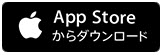| PayPay(ペイペイ)の新規登録 | |
|---|---|
| PayPay(ペイペイ)の店舗導入 | |
| 加盟店に申し込む(無料) |
|
スポンサードリンク
PayPay(ペイペイ)とは|PayPay使い方・始め方・お店・店舗導入・加盟店新規登録方法
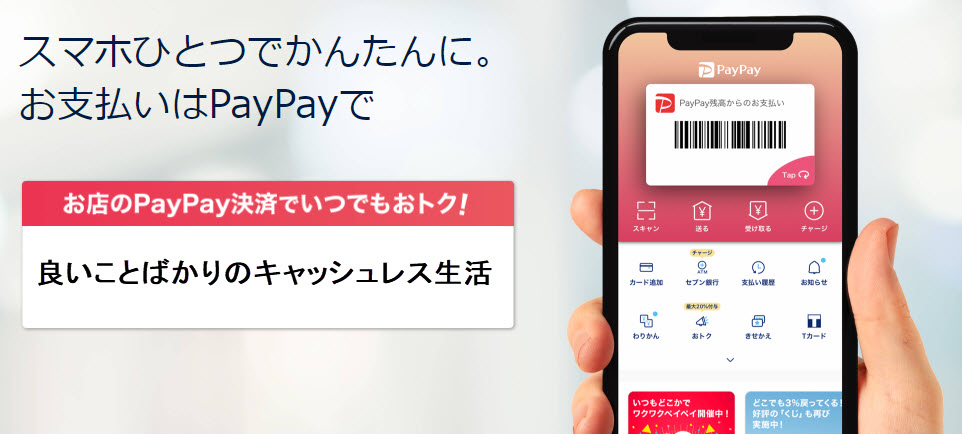
「PayPay(ペイペイ)」とは、「ヤフー」と「ソフトバンク」が50%ずつ出資して作った「PayPay株式会社」が提供する、「スマートフォンを使って支払いができるキャッシュレス・サービス」のことです。
「PayPay(ペイペイ)」の始め方・使い方
「PayPay(ペイペイ)」の使い方は、「スマホ」にインストールした「専用アプリ」を使って、「PayPay(ペイペイ)」対象のお店に「QRコード」や「バーコード」を提示したり、「お店にあるQRコード」を「専用アプリ」で読み取ることで、「電子マネー」や、登録した「クレジットカード」からの支払いが、完了します。
PayPay(ペイペイ)の使い方「2つの方法」
- 「スマホ」にインストールした「専用アプリ」を使用し、加盟店にある「QRコード」を読み取る
- 「スマホ」にインストールした「専用アプリ」を使用し、加盟店に「QRコード」や「バーコード」を提示する
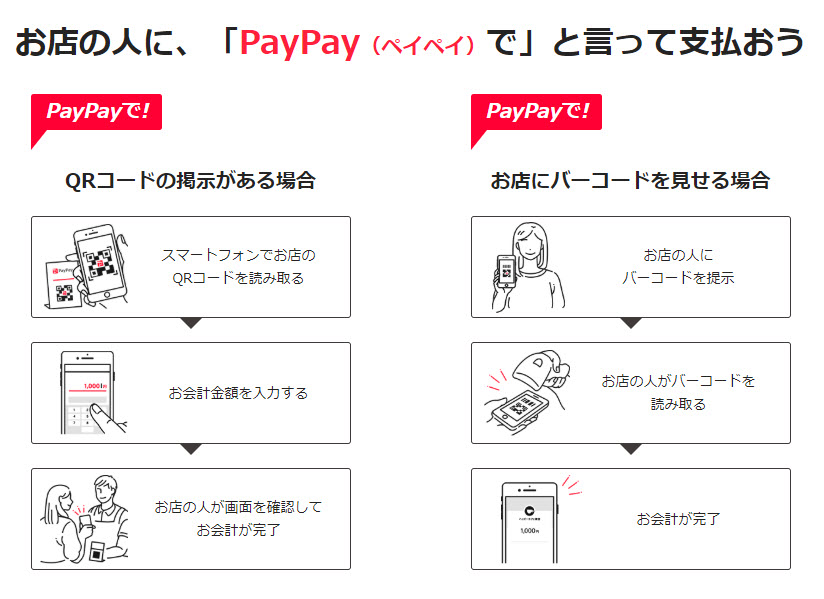
PayPay(ペイペイ)の支払い方法
- 電子マネー
- クレジットカード
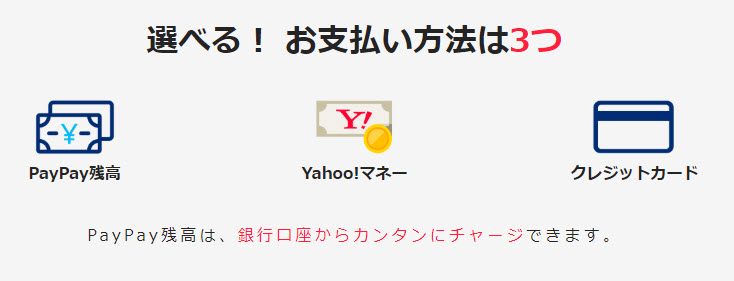
「PayPay」で「キャッシュレス・サービス」を始めてみる
「PayPay(ペイペイ)」は、「ヤフー」と「ソフトバンク」が50%ずつ出資して、2018年10月にサービスを開始しました。
「PayPay(ペイペイ)」は、今の「キャッシュレスブーム」の火付け役と言っても過言ではない「スマホ決済」サービスです。
2019年5月末までに約60万店を自力で開拓し、2019年7月には「セブンイレブン」にも対応し、「ローソン」「ファミリーマート」を含めた「3大コンビニチェーン」も制覇しました。
(2019年8月時点で、加盟店は100万ヵ所を突破しています)
この勢いに乗って、現在は、「ドラッグストア」も、着々と囲い込んでいる最中だそうです。
あとは、「コンビニ」「スーパー」「ドラッグストア」などの大手チェーンだけではなく、街中にある「小さな店舗」にも、広がりつつあります。

「PayPay(ペイペイ)」の「QR決済」を使いたい人は、「専用アプリ」をダウンロードすると、誰でも、すぐに「無料」で使えるようになります。
「PayPay(ペイペイ)」スマホ決済の「メリット」
- スマホがあれば「最短1分」で登録完了。
- 「アプリのダウンロード」「支払い方法の登録」「利用時の手数料」は一切かかりません。もちろん、すべて「無料」です。
PayPay(ペイペイ)の新規登録方法・始め方・使い方
「PayPay(ペイペイ)」アプリのダウンロードは、わずか1分で完了します。
以下の流れに沿って、アプリを登録してみてください。
「PayPay」の「アプリ」をインストールする
「アプリ」を「インストールする」だけで、スタートするハードルも低く、利用者にとっては、かなりお得になる「キャンペーン(キャッシュバックなど)」にも、頻繁に参加できるようになりますので、是非、この機会に「PayPay(ペイペイ)」を、皆さんも、始めてみてはいかがでしょうか。
「PayPay」の「専用アプリ」をインストールする
| PayPay(ペイペイ)専用アプリ | |
|---|---|
キャッシュレスを推進する為の「ポイント還元サービス」もあり、今、登録して使うと、かなりお得です。
「PayPay(ペイペイ)」の使い方
ここからは、「PayPay(ペイペイ)」の「アプリ」を登録した人を対象に、「PayPay(ペイペイ)」の使い方について、解説していきたいと思います。
「PayPay残高」に「現金」をチャージする方法
「PayPay残高」とは、買い物時に、1円単位から使用できる、PayPay専用の「電子マネー」のことです。
自分の「銀行口座」から「PayPay」にチャージする
「PayPay残高」に「電子マネー」をチャージしたい人は、アプリのダウンロード時に登録した「自分の銀行口座」から、「現金」を直接チャージすることが出来ます。
ただし、この「銀行口座」の「連携」には、「Yahoo! JAPAN ID」が必要になりますので、まだ連携していない人で、「Yahoo! JAPAN ID」との接続方法を知りたい人は、以下の解説を、ご覧ください。
「PayPay(ペイペイ)アプリ」と「銀行口座」の連携方法
「PayPayアプリ」に「銀行口座」を登録するには、最初に「Yahoo! JAPAN ID」との連携が必要ですので、まずは、「Yahoo! JAPAN ID」を取得して、アプリとの連携を行いましょう。
「Yahoo! JAPAN ID」との連携方法
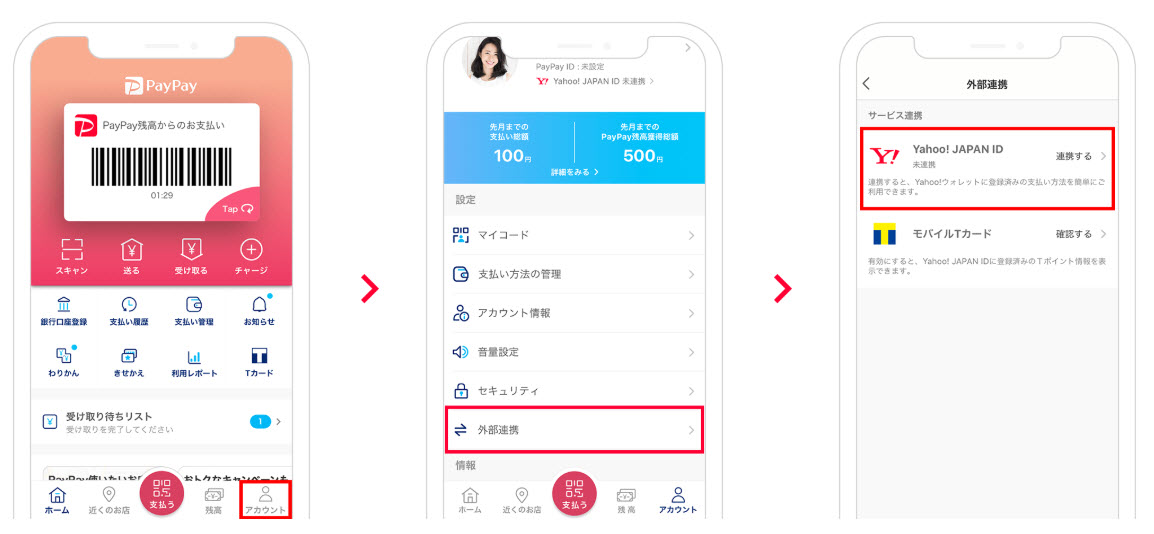
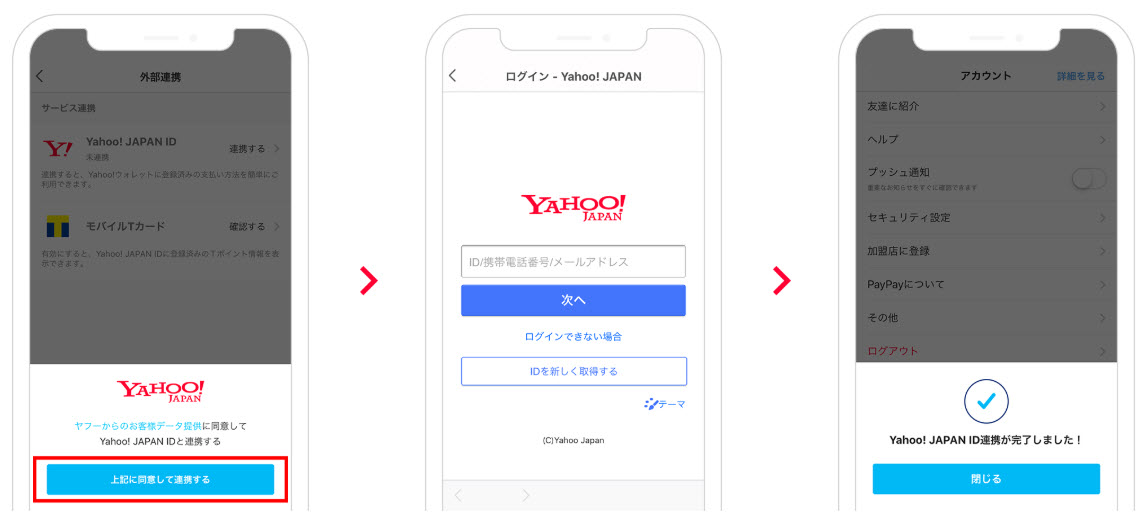
「Yahoo! JAPAN ID」との連携方法
- ホーム画面の右下にある「アカウント」をタップします
- 「外部連携」をタップします
- 「Yahoo! JAPAN ID」に「連携する」をタップします
- 「注意事項等」を確認した上で「上記に同意して連携する」をタップします
- 連携する「Yahoo! JAPAN ID」を設定し、ログインします
- 「Yahoo! JAPAN ID」の連携が完了しました
「銀行口座」を登録する方法
続いては「PayPay(ペイペイ)アプリ」に「銀行口座」を登録していきます。
「銀行口座」の登録方法は、以下の通りとなります。
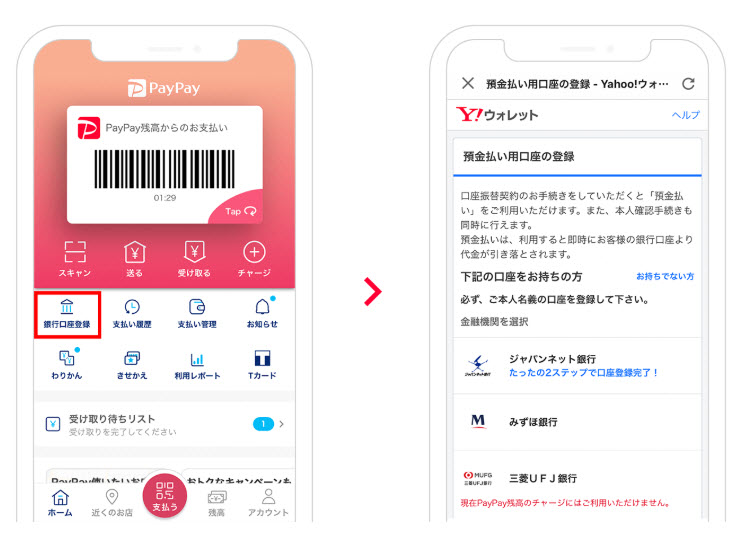
「銀行口座」の登録方法
- ホーム画面の「銀行口座登録」をタップします
- 該当する「銀行口座」を選択し、銀行ごとの登録ステップに従って「銀行口座」を登録していきます。
「PayPay残高」にチャージする方法
「PayPay(ペイペイ)」アプリに「銀行口座」の登録が終わったら、実際に、「PayPay残高」に「お金」をチャージしてみましょう。
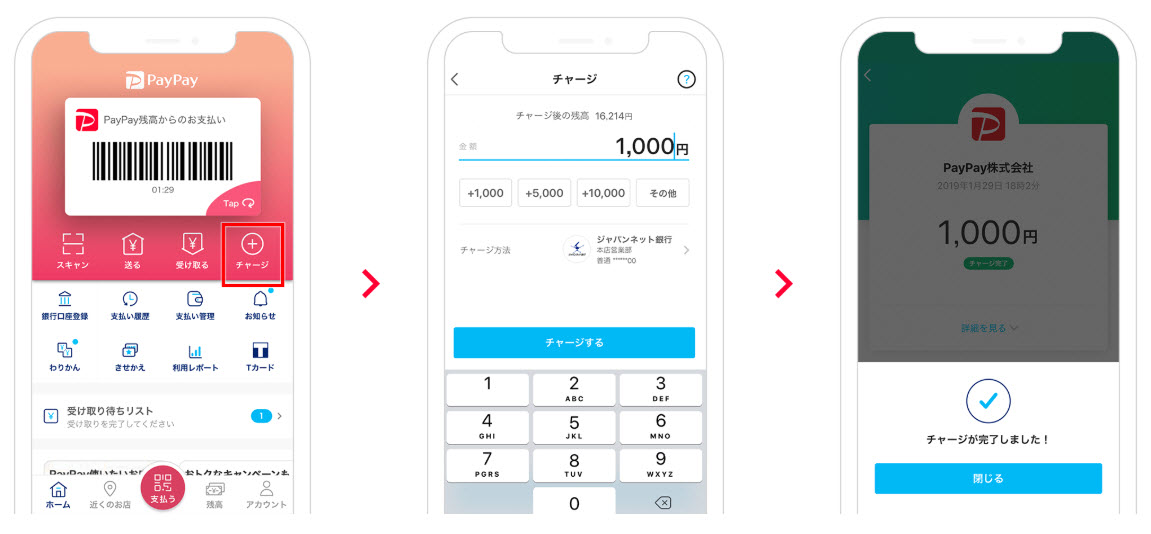
「PayPay残高」にお金をチャージする方法
- ホーム画面の「チャージ」をタップします
- チャージ手段の選択で、チャージしたい「銀行口座」か「Yahoo!カード(ヤフーカード)」を選択し、100円以上の、チャージしたい金額を入力してください
- 「チャージする」ボタンをタップすると、チャージが完了します
「PayPay(ペイペイ)アプリ」に登録できる「金融機関」を、記載しておきます。
- ジャパンネット銀行
- 三菱UFJ銀行
- 三井住友銀行
- イオン銀行
- ゆうちょ銀行
- みずほ銀行
- りそな銀行
- 愛知銀行
- 秋田銀行
- 阿波銀行
- 青森銀行
- 足利銀行
- イオン銀行
- 池田泉州銀行
- 伊予銀行
- 岩手銀行
- 愛媛銀行
- 大分銀行
- 北日本銀行
- 紀陽銀行
- 京都銀行
- 関西みらい銀行
- 熊本銀行
- 群馬銀行
- 京葉銀行
- 埼玉りそな銀行
- 山陰合同銀行
- 滋賀銀行
- 四国銀行
- 静岡銀行
- 七十七銀行
- 親和銀行
- 十六銀行
- 常陽銀行
- スルガ銀行
- 仙台銀行
- 大光銀行
- 第三銀行
- 大東銀行
- 千葉銀行
- 千葉興業銀行
- 中京銀行
- 筑波銀行
- 東邦銀行
- 東北銀行
- 徳島銀行
- 鳥取銀行
- トマト銀行
- 富山銀行
- 長野銀行
- 南部銀行
- 西日本シティ銀行
- 百五銀行
- 百四銀行
- 広島銀行
- 福井銀行
- 福岡銀行
- 北越銀行
- 北洋銀行
- 北陸銀行
- 北海道銀行
- 山梨中央銀行
- 横浜銀行
「クレジットカード」から「PayPay」にチャージする
「PayPay残高」に「電子マネー」をチャージしたい人は、「自分のクレジットカード」から、「現金」をチャージすることも出来ます。
「クレジットカード」を使ったチャージについても、「Yahoo! JAPAN ID」との連携は必須となりますので、まだ連携していない人は、前項の「Yahoo! JAPAN IDとの接続方法」をチェックしてから、進めてください。
「クレジットカード」は、「直接入力して登録する方法」と「Yahoo!ウォレットから登録する方法」の「2種類」が存在しますので、それぞれを説明していきます。
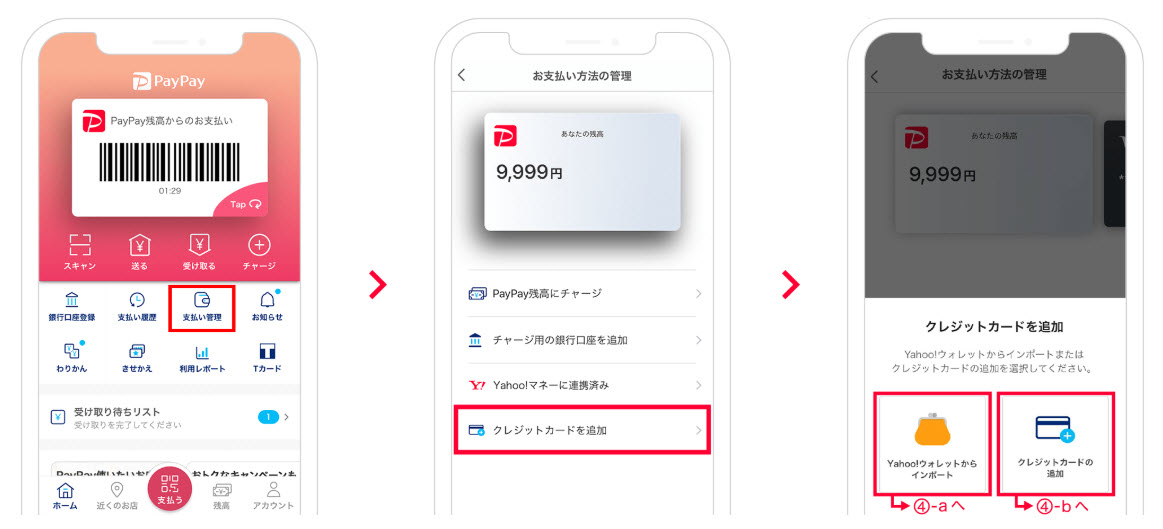
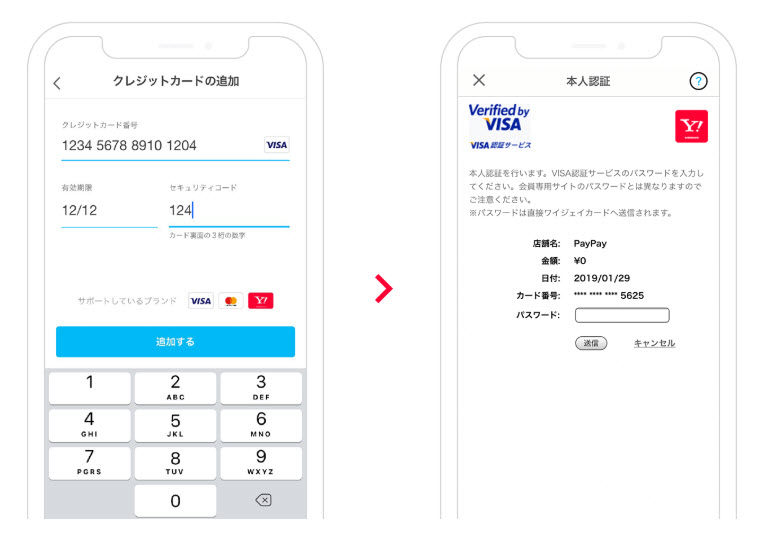
「クレジットカード」の登録方法(直接入力)
- ホーム画面の「支払い管理」をタップします
- 「クレジットカードを追加」をタップします
- 「クレジットカードの追加」をタップします
- クレジットカード情報をカメラで読み取るか、必要情報を入力し、「追加する」ボタンをタップします
- 本人認証サービス(3Dセキュア)の「本人認証用パスワード」を入力すると、クレジットカードの登録が完了します
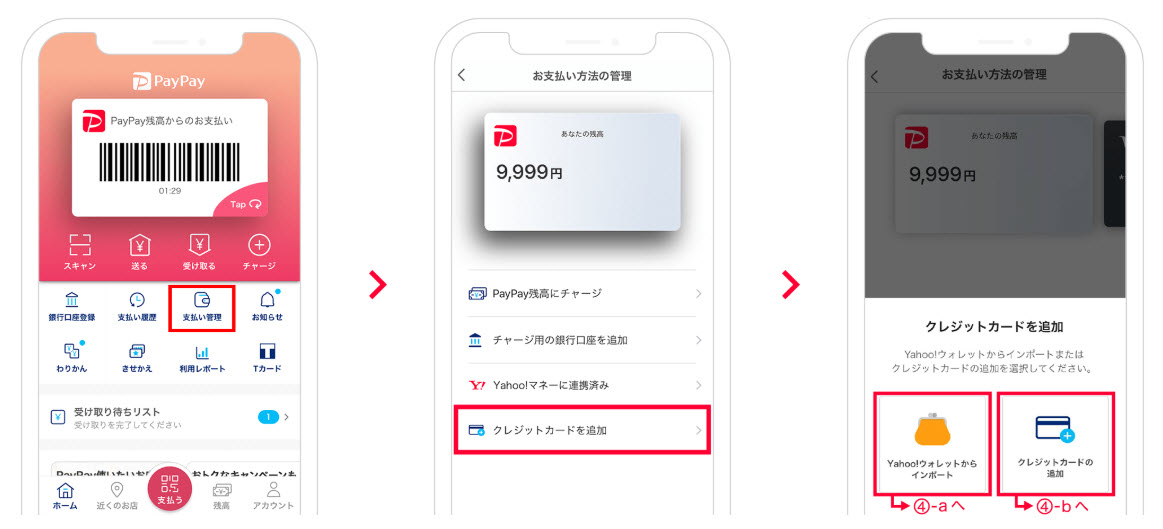
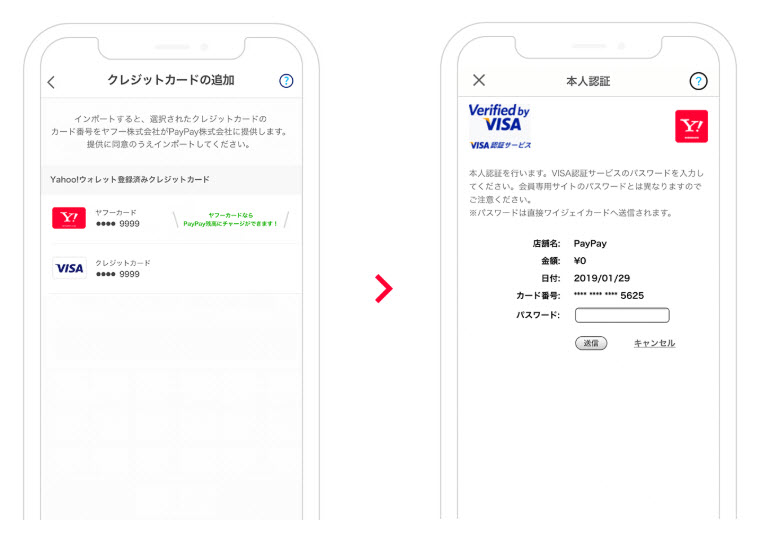
「Yahoo!ウォレット」から登録方法(呼び出し)
- ホーム画面の「支払い管理」をタップします
- 「クレジットカードを追加」をタップします
- 「Yahoo!ウォレットからインポート」をタップします
- インポートしたい「クレジットカード」を選択します
- 本人認証サービス(3Dセキュア)の「本人認証用パスワード」を入力すると、クレジットカードの登録が完了します
「Yahoo!ウォレット」とは、Yahoo!JAPANの有料サービスの決済を管理するサービスのことで、「クレジットカード払い・口座自動振替・ソフトバンクまとめて支払い」などの支払い方法を、あらかじめ登録しておくことで、支払いを簡潔にできる、ヤフーのサービスのことです。
「PayPay残高」その他の「チャージ方法」
その他、「セブン銀行のATM」「ソフトバンク・ワイモバイルまとめて支払い」などでも、「PayPay残高」に現金をチャージすることが可能になりましたので、それぞれの「チャージ方法」も、合わせて解説しておきます。
「セブン銀行ATM」から「PayPay」にチャージする
- 「セブン銀行ATM」で「スマートフォンでの取引」を選択し、開始用のQRコードを表示します。
- 「PayPayアプリ」の「チャージ」画面下部にある「セブン銀行ATM」を選択し、QRコードを読み取ります。
- QRコードを読み取ると、「PayPayアプリ」に番号が表示されるため、表示された番号をATMに入力します。
- チャージしたい金額をATMに入金後、金額を確定します。
- 「PayPayアプリ」に表示されるチャージ完了画面を確認します。
「セブン銀行ATM」では、「おつり」が出ませんので、注意してください。
「ソフトバンク・ワイモバイルまとめて支払い」から「PayPay」にチャージする
- 「PayPayアプリ」トップの「チャージ」をタップします。
- 「チャージ方法」をタップし、「ソフトバンク・ワイモバイルまとめて支払い」を選択します。
- チャージしたい金額を入力し、「チャージする」をタップすると、チャージが完了します。
「PayPayアプリ」トップの「チャージ」をタップします。
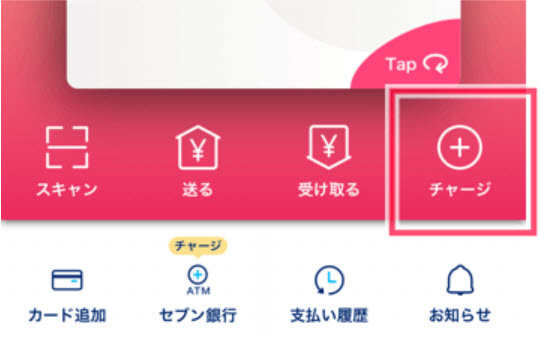
「チャージ方法」をタップし、「ソフトバンク・ワイモバイルまとめて支払い」を選択します。
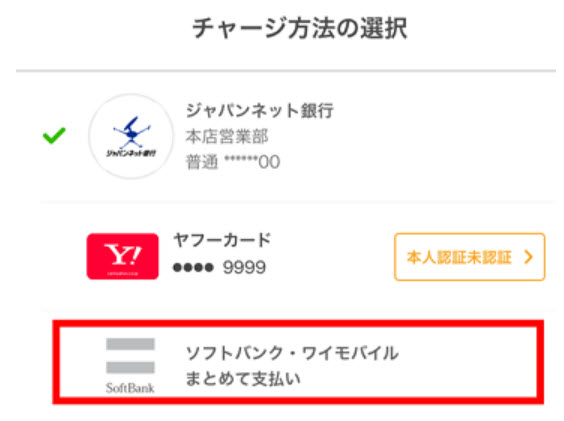
チャージしたい金額を入力し、「チャージする」をタップすると、チャージが完了します。
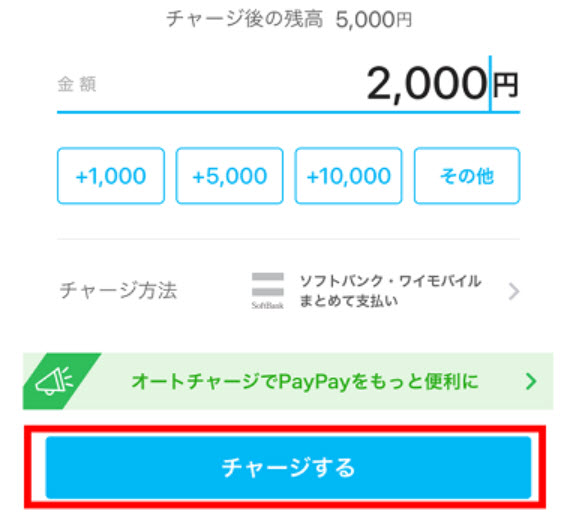
「ソフトバンク」や「ワイモバイル」の携帯電話を使っている人で、「携帯電話回線」を利用して「PayPayアプリ」の連携をしている場合、「ソフトバンク・ワイモバイルまとめて支払い」を利用して、「PayPay残高」へのチャージが出来ます。
「ソフトバンク・ワイモバイルまとめて支払い」を利用して、「PayPay残高」へチャージすると、「月々のスマホ利用料金」と「PayPay残高へのチャージ金額」を、まとめて支払うことが可能です。
「PayPay残高」を使って「店舗」で支払う方法
先ほども説明しましたが、対象店舗での買い物で、「PayPay残高」を使って支払いをしたい場合は、以下の「2つの方法」のどちらかで、支払いを行います。
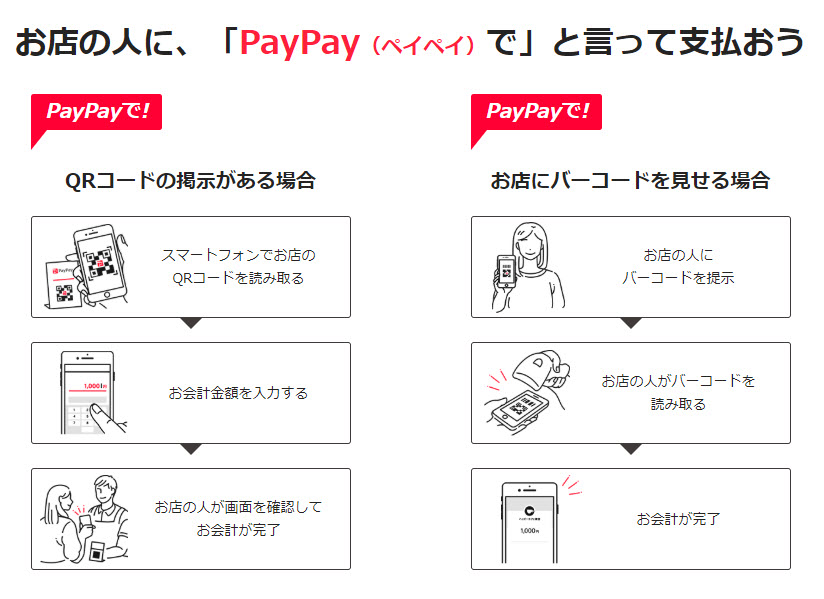
PayPay(ペイペイ)の使い方「2つの方法」
- 「スマホ」にインストールした「専用アプリ」を使用し、加盟店にある「QRコード」を読み取る
- 「スマホ」にインストールした「専用アプリ」を使用し、加盟店に「QRコード」や「バーコード」を提示する
店頭のQRコードを読み取る「スキャン支払い」
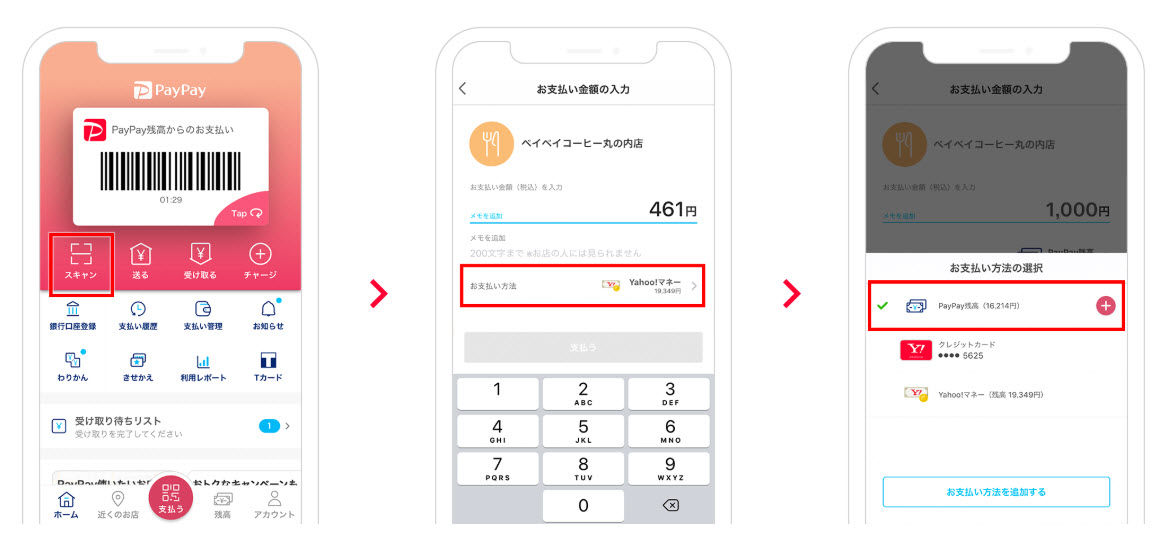
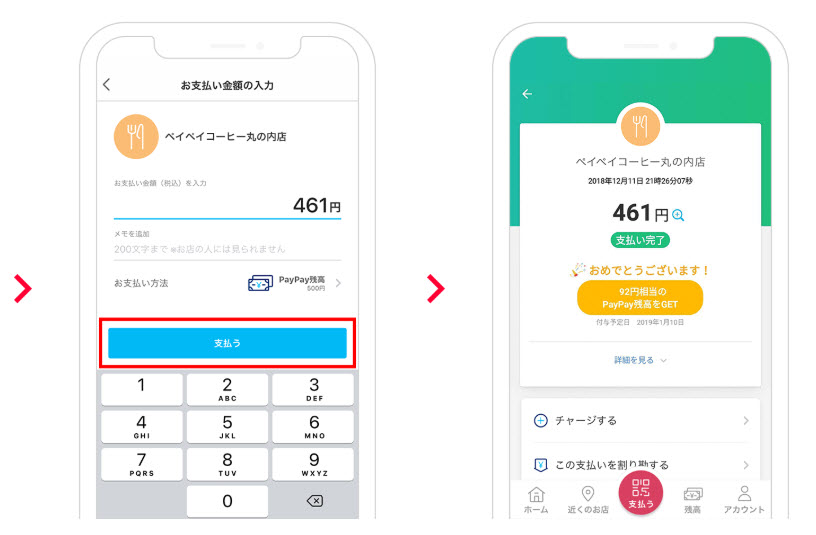
PayPay残高の「スキャン支払い」
- 「スキャン」をタップして、支払い画面に進みます
- 現在、選択されている「お支払い方法」をタップします
- 選択画面から「PayPay残高」を選択します
- 金額を入力して「支払う」をタップします
- 支払いが完了しました
「バーコード・QRコード」を提示する「コード支払い」
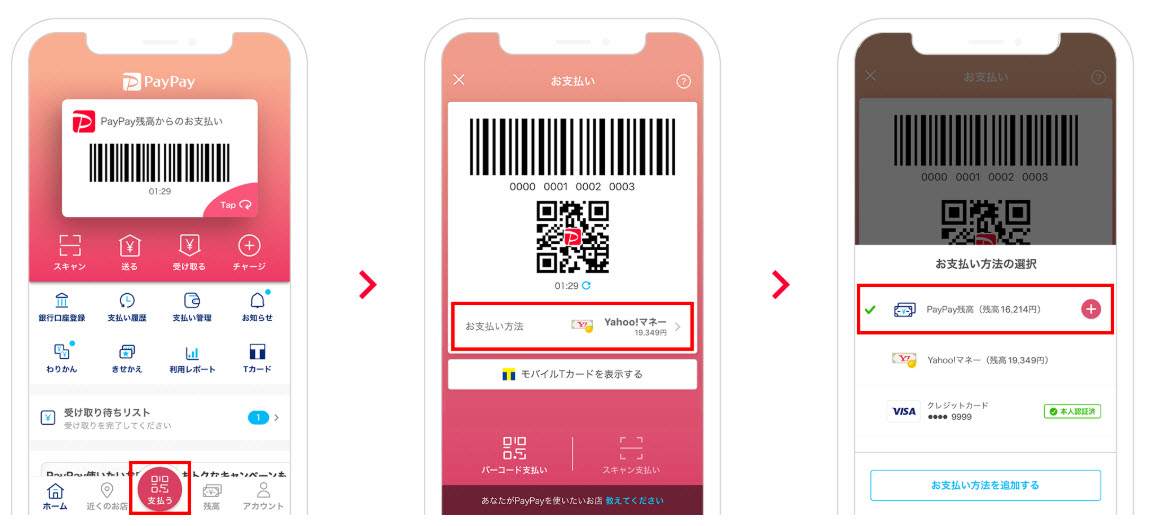
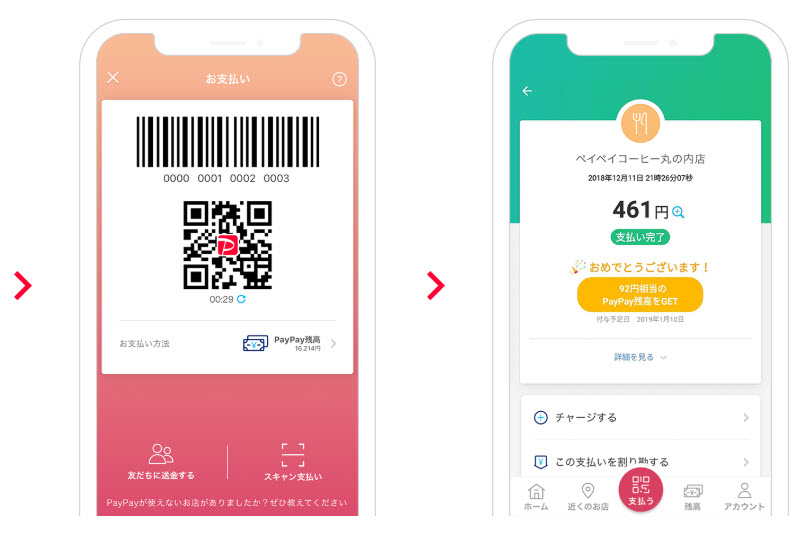
PayPay残高の「コード支払い」
- 「支払う」をタップして、支払い画面に進みます
- 現在、選択されている「お支払い方法」をタップします
- 選択画面から「PayPay残高」を選択します
- 「QRコード」「バーコード」を提示し、店舗のリーダーで読み取ってもらいます
- 支払いが完了しました
「PayPay残高」を誰かに「送金」する方法
「PayPay残高」は、「PayPay(ペイペイ)」のユーザー同士で、送り合うことも出来ます。
- 友だちとの貸し借りもキャッシュレスでスマートに出来ます。面倒なお礼や小銭の用意は不要です。
- 支払いの履歴が残るので、支払い忘れや計算間違いを防ぎます。
- 携帯電話番号やQRコード、SNSやメールなど、場面に合わせた支払い方法が選べます。
「PayPay残高」を送る方法は、以下の3つがあります。
「PayPay残高」を送る方法
- 「受け取り側」の「QRコード」を読み取って送る
- 「携帯電話」や「PayPay ID」宛てに送る
- 「受け取りリンク」を作成して送る
「受け取り側」の「QRコード」を読み取って送る
「PayPay残高」を「受け取る人」が近くにいる場合は、「受け取り側」から提示された「QRコード」を読み取って、「PayPay残高」を送ります。
送る相手が、同じ場所にいる時などは、早くてお手軽な方法となります。
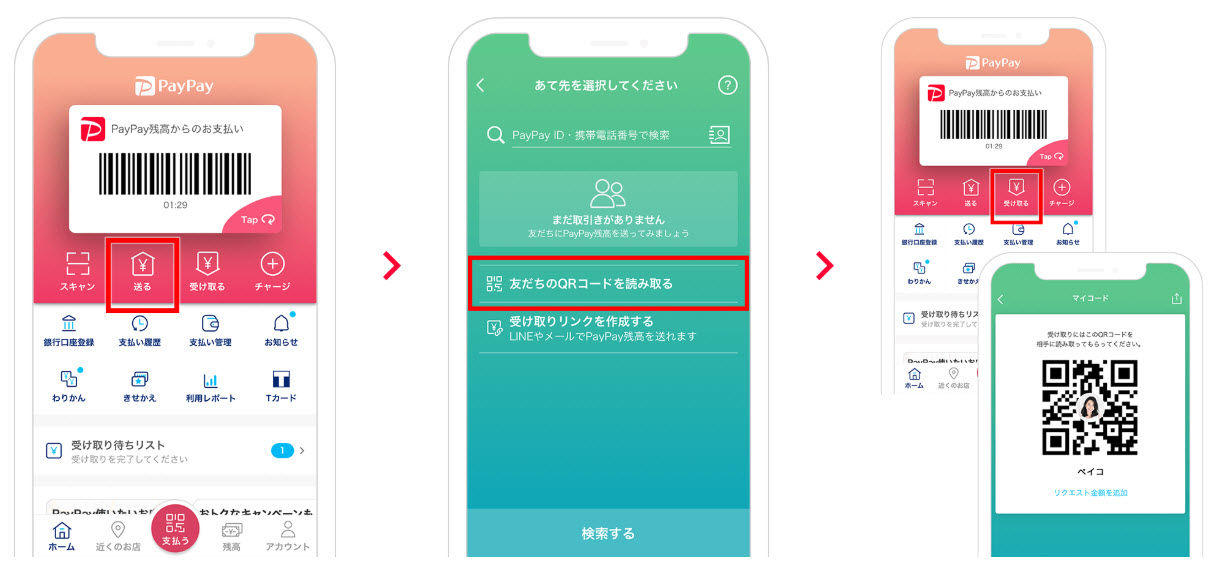
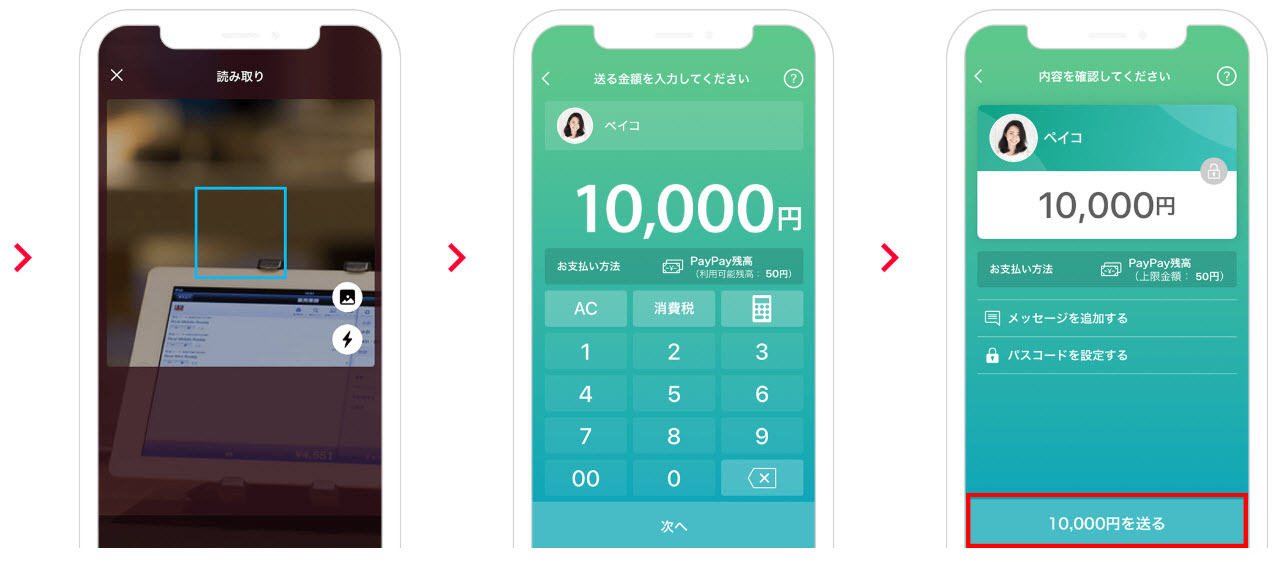
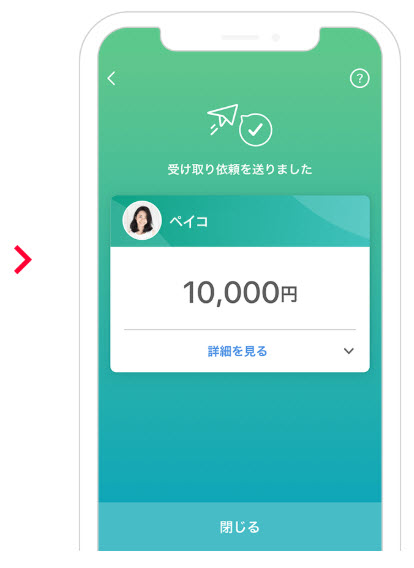
- ホーム画面中央にある「送る」をタップします
- 「友だちのQRコードを読み取る」をタップします
- 「受け取り側」も、ホーム画面の「受け取る」をタップすると「QRコード(マイコード)」が表示されます
- 「受け取り側」に表示された「QRコード(マイコード)」を読み取ります
- 渡したい金額を入力し、「支払い方法」を選択して、「次へ」をタップします
- 内容を確認し「〇〇円を送る」ボタンをタップします
- 受取依頼の送信が完了しました
「携帯電話」や「PayPay ID」宛てに送る
「携帯電話の番号」や「PayPay ID」を宛先にして「PayPay残高」を送ることも出来ます。
送る相手が、離れた場所にいる時などは、便利な方法となります。
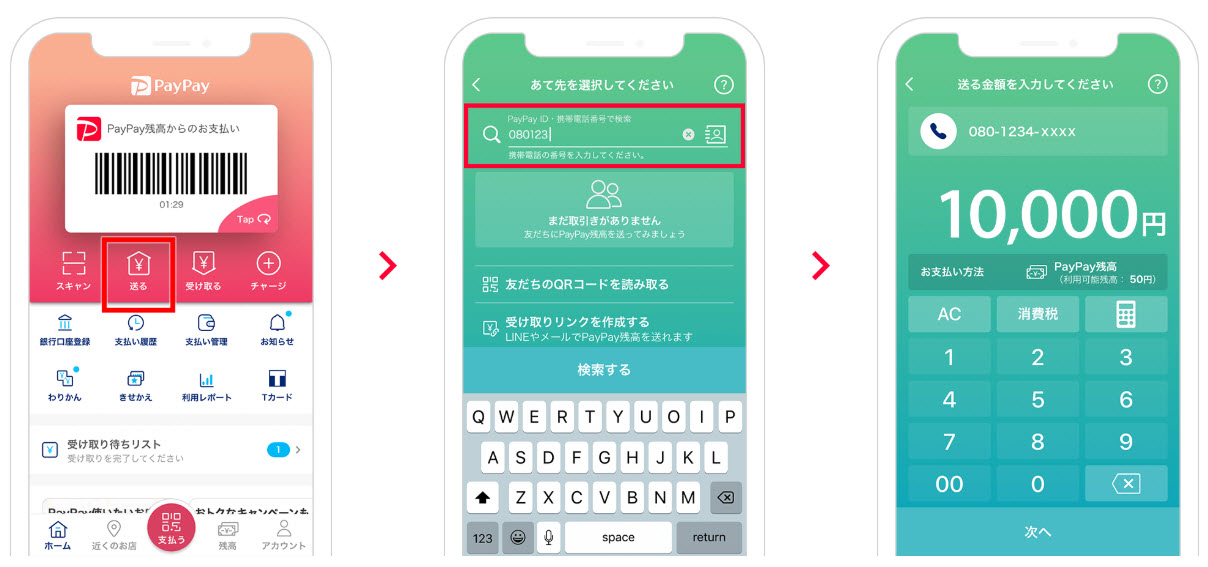
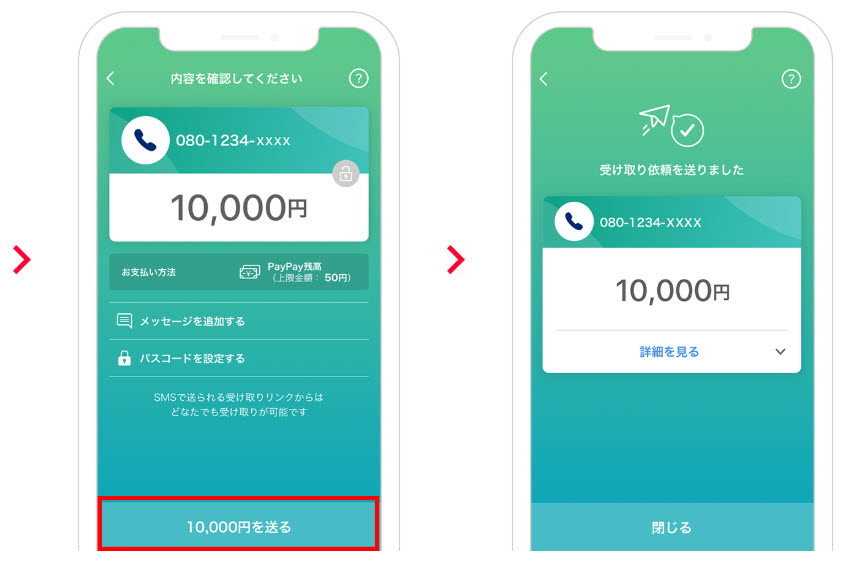
- ホーム画面中央にある「送る」をタップします
- 相手の「PayPay ID」か「携帯電話の番号」を入力して「検索する」をタップします
- 送りたい金額を入力し、「次へ」をタップします
- 内容を確認し「〇〇円を送る」をタップします
- 「受取依頼」の送信が完了します。誤って別の人が受け取ってしまう事を防ぐために、「パスコード」を設定している場合は、「受け取り側」にパスコードを伝えてください
「受け取りリンク」を作成して送る
「SNS」や「メール」を使って「PayPay残高」を送ることも可能です。
「SNSアプリ」でやり取りをしながら残高を送りたい時や、メールの文面に「挨拶」などをしっかり書いて、送りたい時に、使用します。
送る相手が、離れた場所にいる時などは、こちらも便利な方法となります。
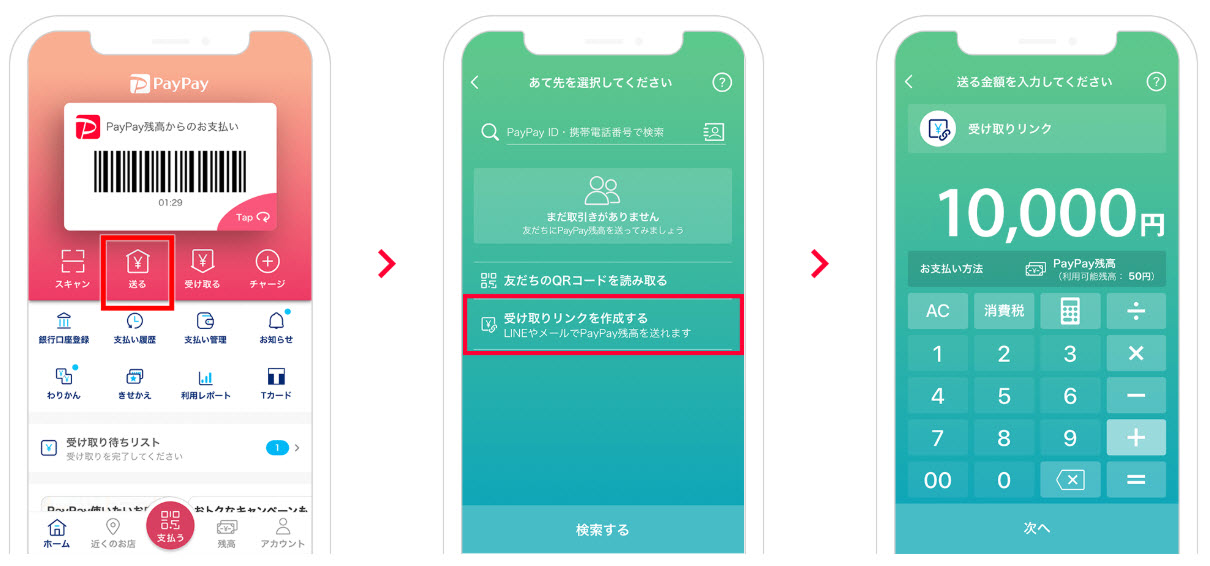
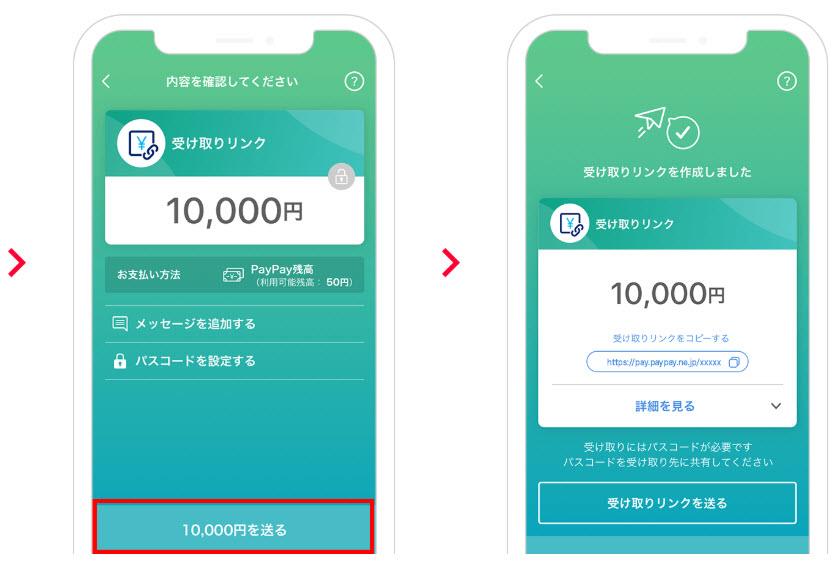
- ホーム画面中央にある「送る」をタップします
- 「受け取りリンクを作成する」をタップします
- 送りたい金額を入力し、「次へ」をタップします
- 内容を確認し「〇〇円を送る」をタップします
- 「作成されたリンク」を「受け取り側」に伝えたら完了です。誤って別の人が受け取ってしまう事を防ぐために、「パスコード」を設定している場合は、「受け取り側」にパスコードを伝えてください
メッセージを追加して送る
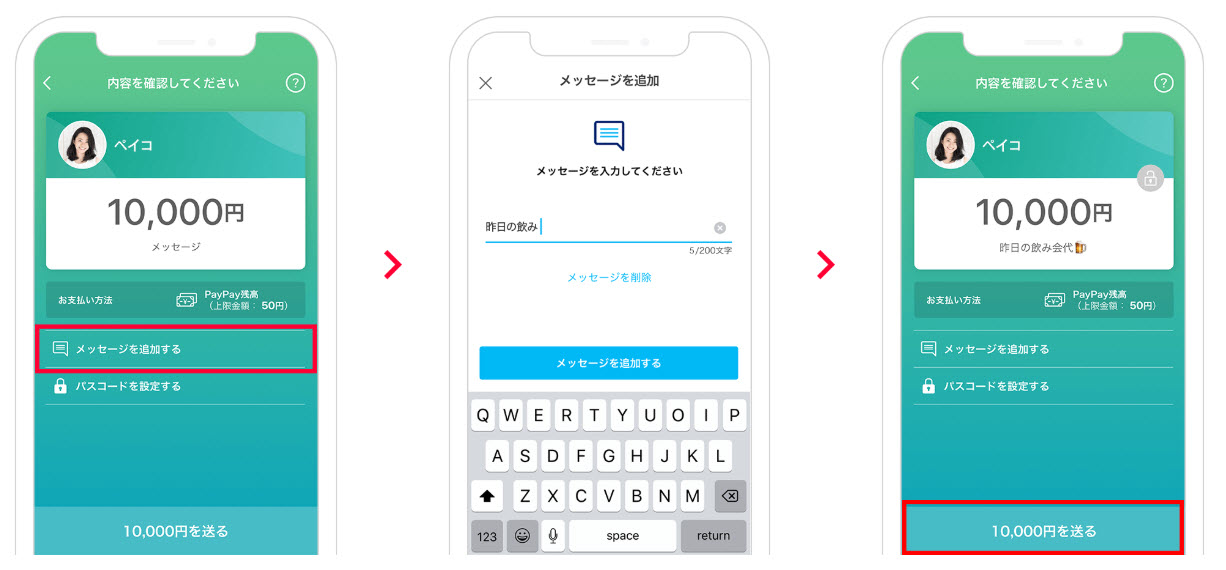
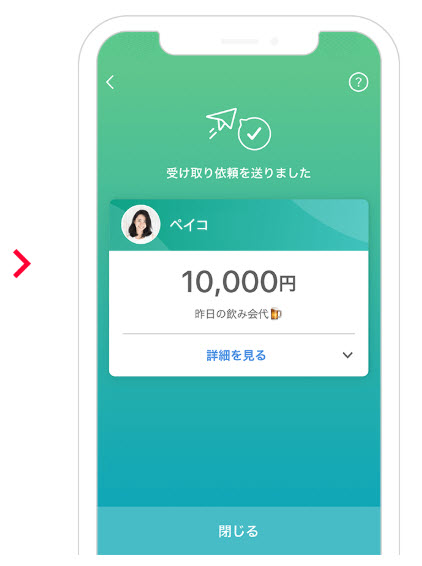
- 相手に送る前に「内容を確認する画面」で「メッセージを追加する」をタップします
- メッセージを入力します
- 内容を確認し「〇〇円を送る」をタップします
- 「受取依頼」にメッセージが追加され、送信されます
パスコードを設定して送る
「PayPay残高」を、誤って別の人が受け取ってしまうことを防ぐため、「パスコード」を設定して、送ることも出来ます。
「パスコード」を設定した場合は、相手がパスコードを解除するために、「PayPay残高」を送った後に、必ず「受け取り側」に、設定した「パスコード」を伝えてください。
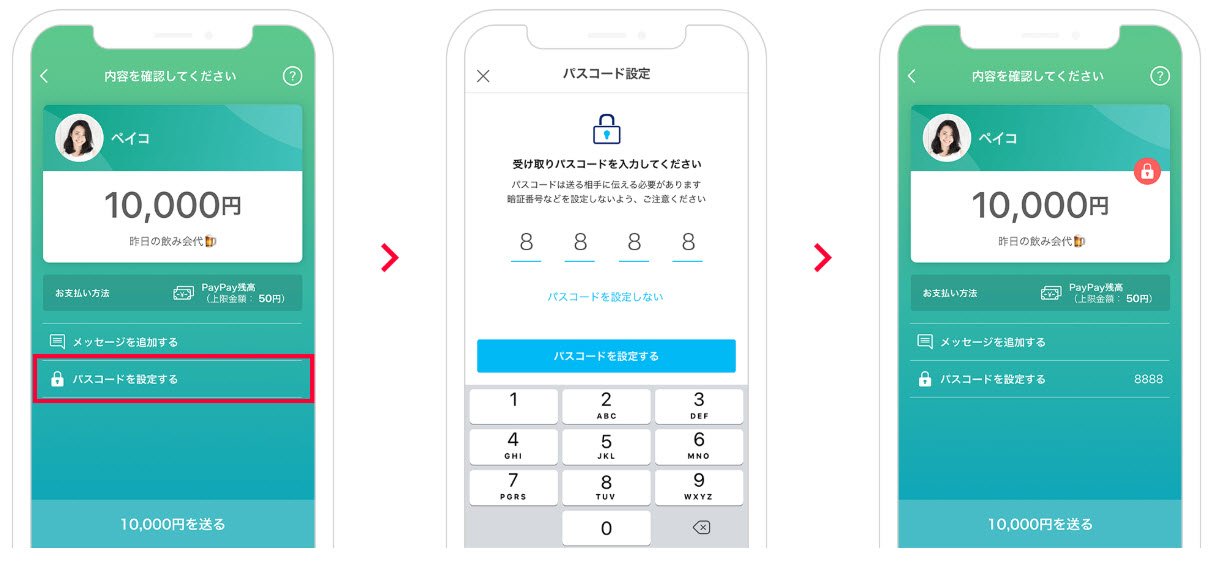
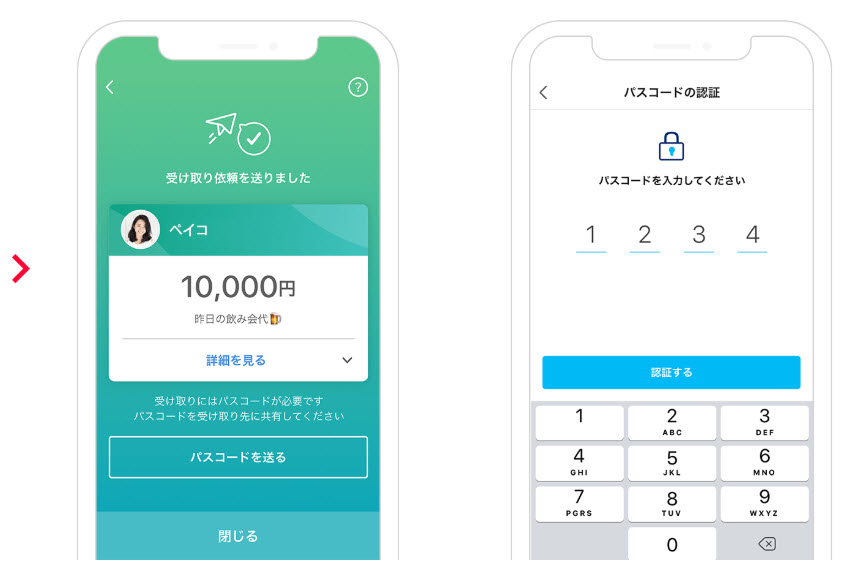
- 相手に送る前に「内容を確認する画面」で「パスコードを設定する」をタップします
- パスコードを設定します
- 内容を確認し「〇〇円を送る」をタップします
- 「受取依頼」の送信が完了します。パスコードは、必ず「受け取り側」伝えてください
- 「受け取り側」は、受け取りの際に「パスコード」の入力を求められますので、教えてもらった「パスコード」を入力して、「PayPay残高」を受け取ってください
「PayPay ID」の設定方法
「PayPay ID」とは、「PayPay残高」を送る時の「宛先」として、指定する「ID」のことです。
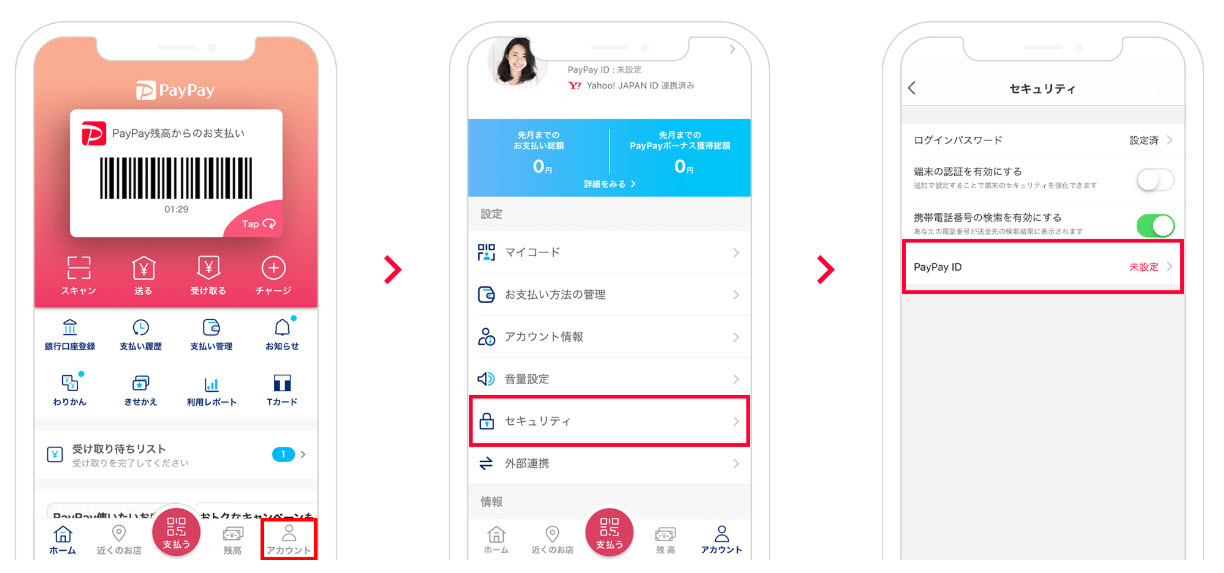
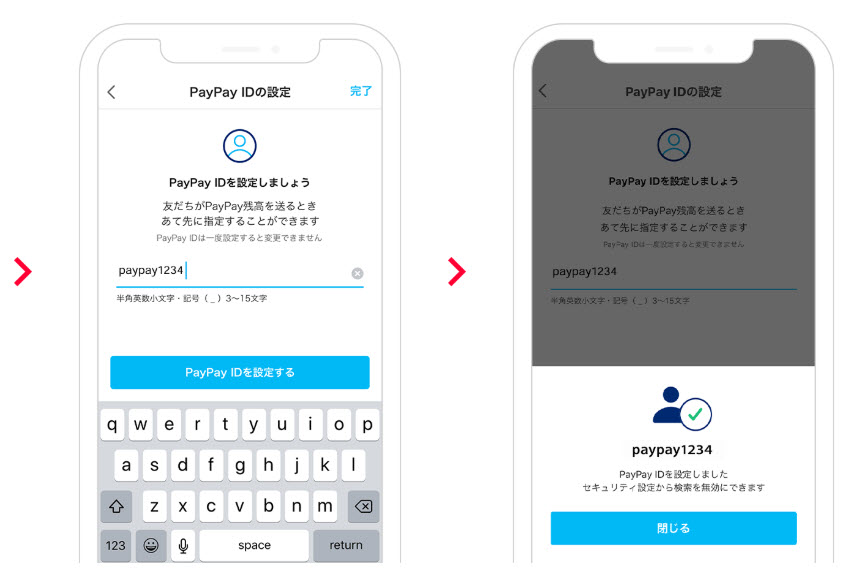
- ホーム画面右下にある「アカウント」をタップします
- 「セキュリティ」をタップします
- 「PayPay ID」をタップします
- 「PayPay ID」を入力して「PayPay IDを設定する」をタップすると、「PayPay ID」が決まります。(1度設定すると、削除や変更ができません)
- 設定が完了しました
「PayPay残高」を受け取る方法
送ってくれた「PayPay残高」を、受け取る方法は、以下の「2つの方法」となります。
「PayPay残高」を受け取る方法
- 「アプリに受取依頼」の通知が届いた時の「受け取り方法」
- 「SNSやメール」で「受け取りリンク」が届いた時の「受け取り方法」
アプリに「受取依頼」の通知が届いたら
「支払い側」が「PayPay残高」を送ると、「アプリホーム画面」と「SMS」に、「受取依頼」の通知が届きます。
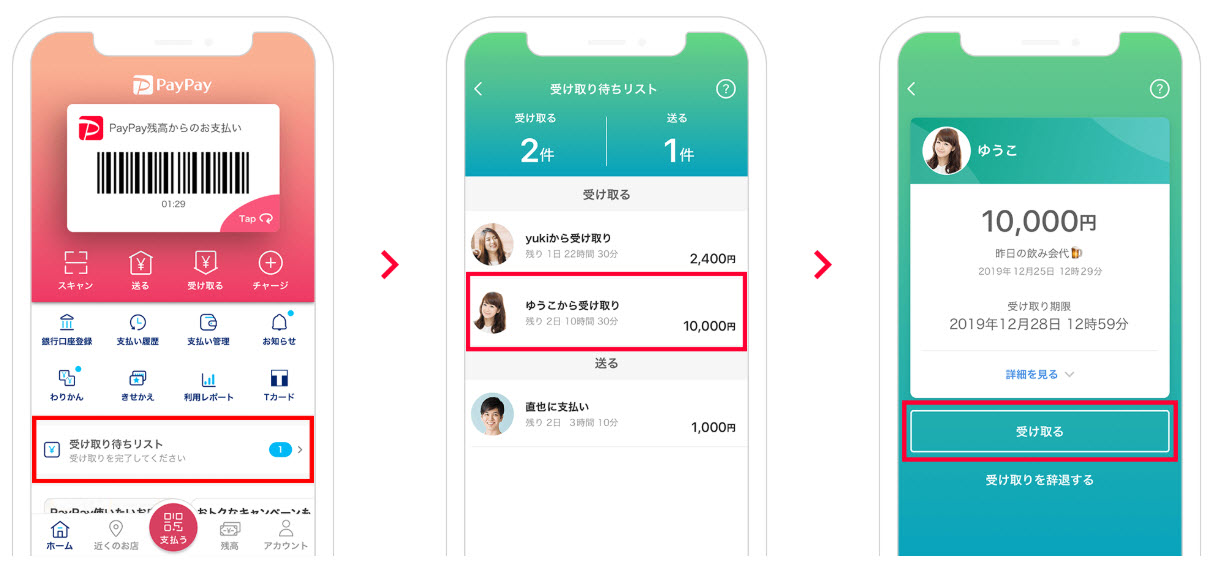
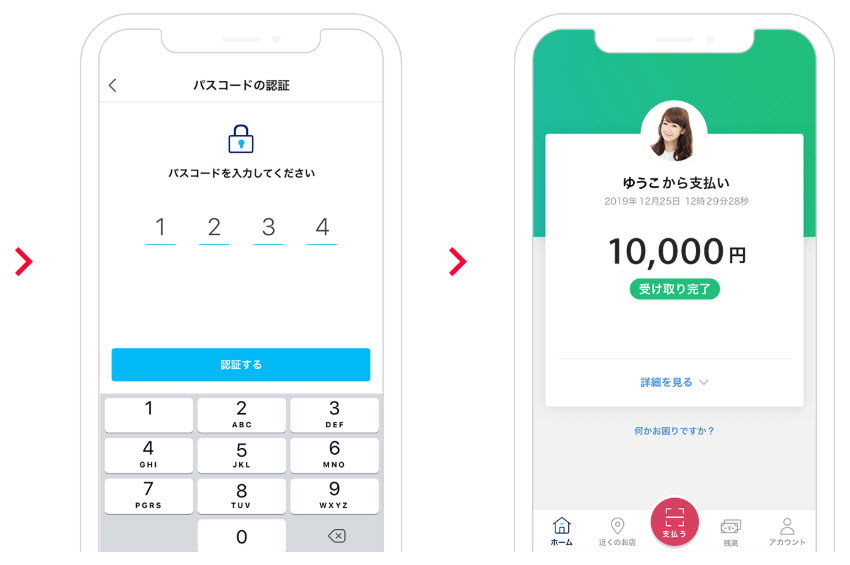
「受け取り依頼」の通知が届いたら受け取る
- ホーム画面に「受け取り待ちリスト」が表示されるので、それをタップします
- 「受け取り待ちリスト」から、目的の「受け取り」を選んでタップします
- 内容を確認し、「受け取る」をタップします。受け取りを辞退すると、キャンセルされて、支払い側に、残高が戻ります
- (パスコードが設定されている場合)支払い側に「パスコード」を教えてもらい、入力します
- これで受け取り完了です
SNSやメールで「受け取りリンク」が届いたら
「SNS」や「メール」などで「受け取りリンク」が届いたら、リンク先に進み、受け取り操作を進めてください。
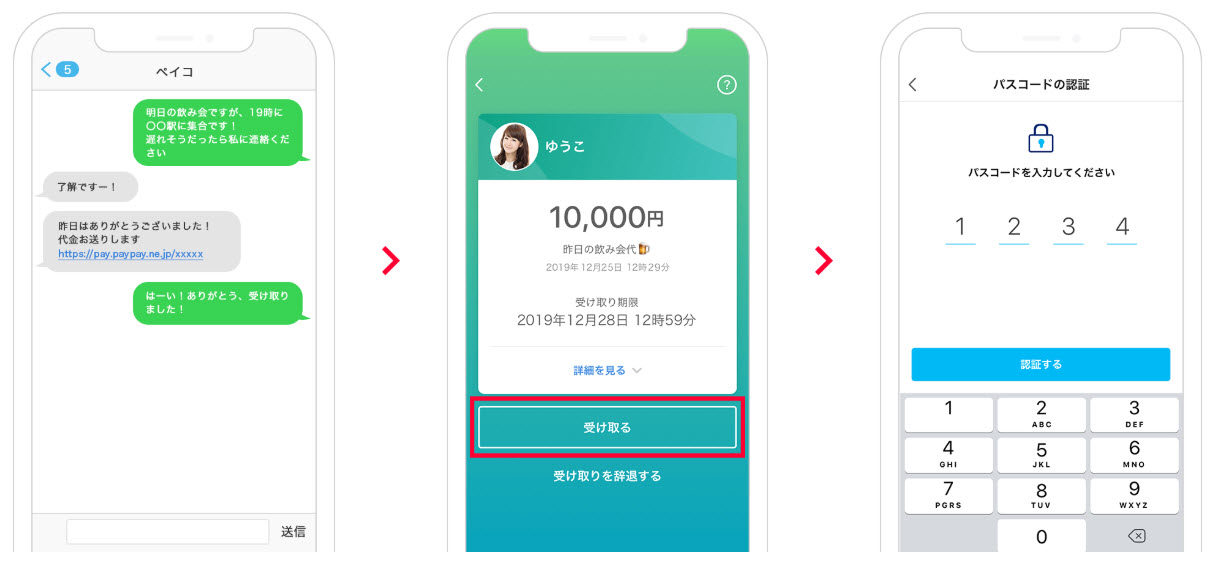
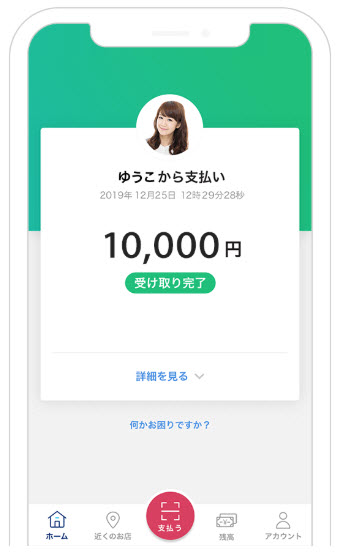
「受け取りリンク」が届いたら受け取る
- 届いた「受け取りリンク」をタップすると「PayPayアプリ」が起動します
- 内容を確認し、「受け取る」をタップします。受け取りを辞退すると、キャンセルされて、支払い側に、残高が戻ります
- (パスコードが設定されている場合)支払い側に「パスコード」を教えてもらい、入力します
- これで受け取り完了です
「QRコード」を見せて受け取る
受け取り側が提示した「QRコード」を、支払い側が読み取って、残高を受け取る方法です。
同じ場所にいる時などは、早くて便利です。

「QRコード」を見せて受け取る
- ホーム中央にある「受け取る」をタップします
- 表示された「マイコード(QRコード)」を支払い側に見せて、スキャンしてもらいます
- 通知が届いたら「受け取り待ちリスト」から、受け取り操作を進めてください
「携帯電話番号」や「PayPay ID」宛てに送ってもらう
「携帯電話の番号」や「PayPay ID」を支払い側に伝えて、「PayPay残高」を、送ってもらう方法です。
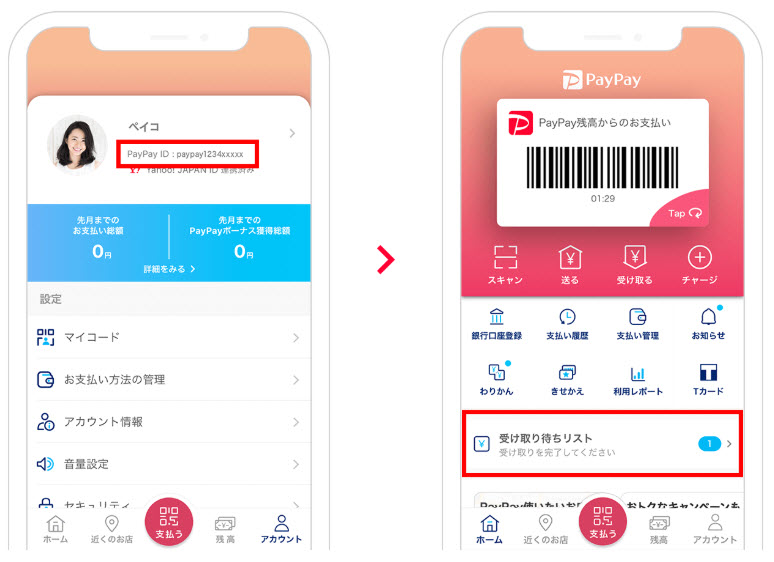
「電話番号」や「PayPay ID」宛てに受け取る
- 支払い側に「PayPay(ペイペイ)」に登録した「携帯電話番号」か「PayPay ID」を伝えます
- 通知が届いたら「受け取り待ちリスト」から「受け取り操作」を進めてください
「PayPay」を使って「割り勘(わりかん)」をする
「PayPayアプリ」の「ユーザー同士」なら、「割り勘(わりかん)」も、スマートに行えます。
幹事の人は、以下の手順で「わりかんイベント」を作成して、参加メンバーの支払いを待つだけで、「割り勘(わりかん)」が、成立します。
「PayPay」の「割り勘(わりかん)」方法
- 幹事が「わりかんイベント」を作成する
- 参加メンバーが、支払う
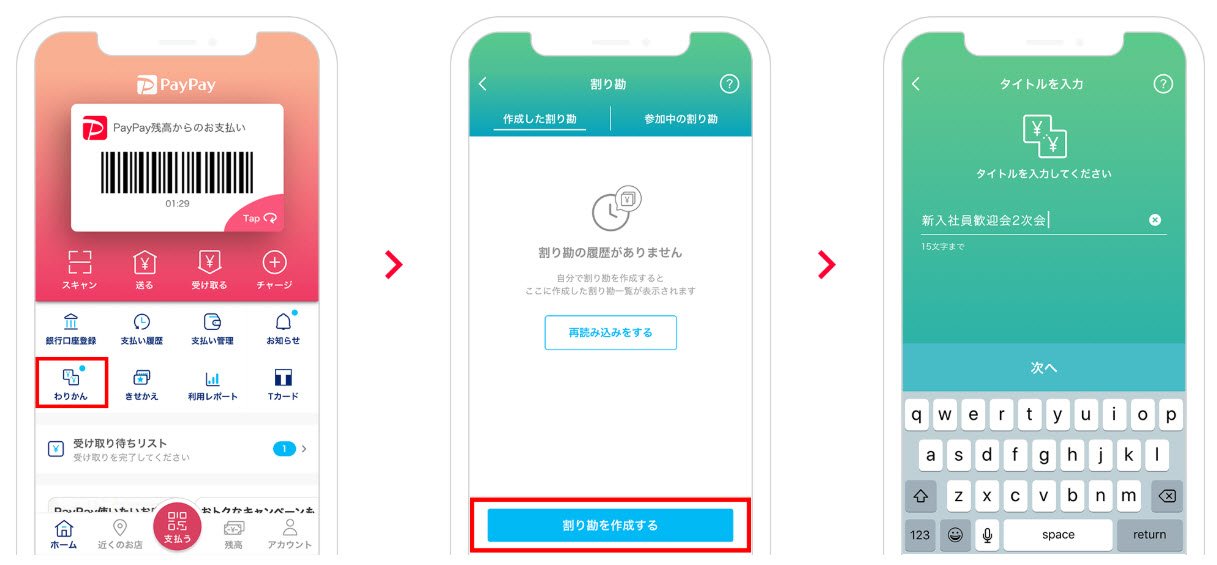
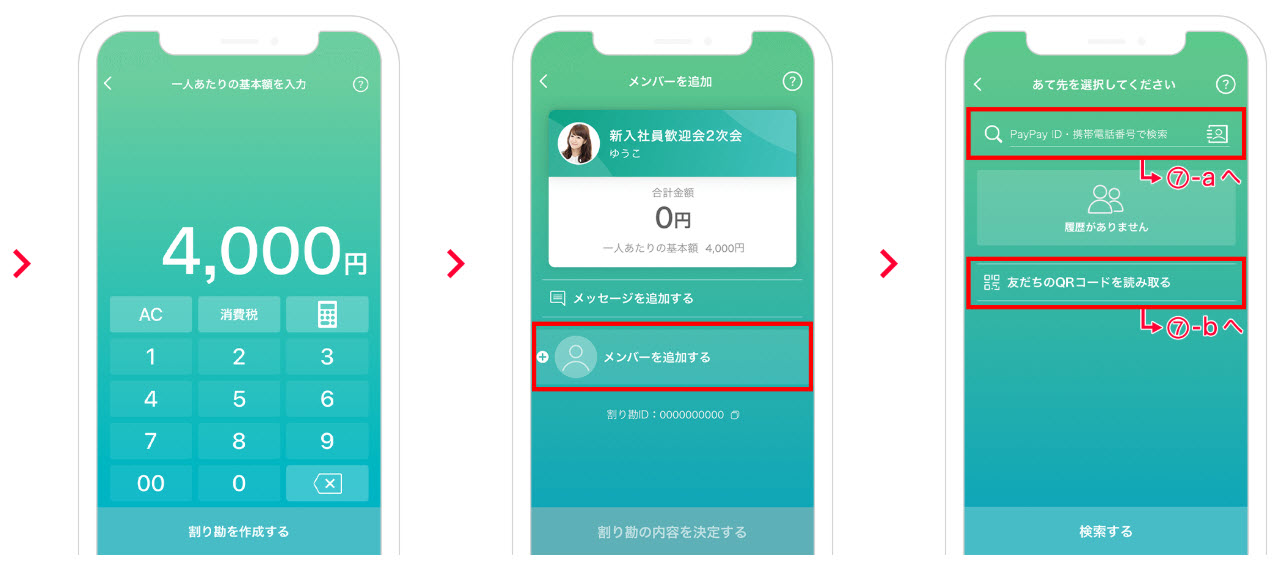
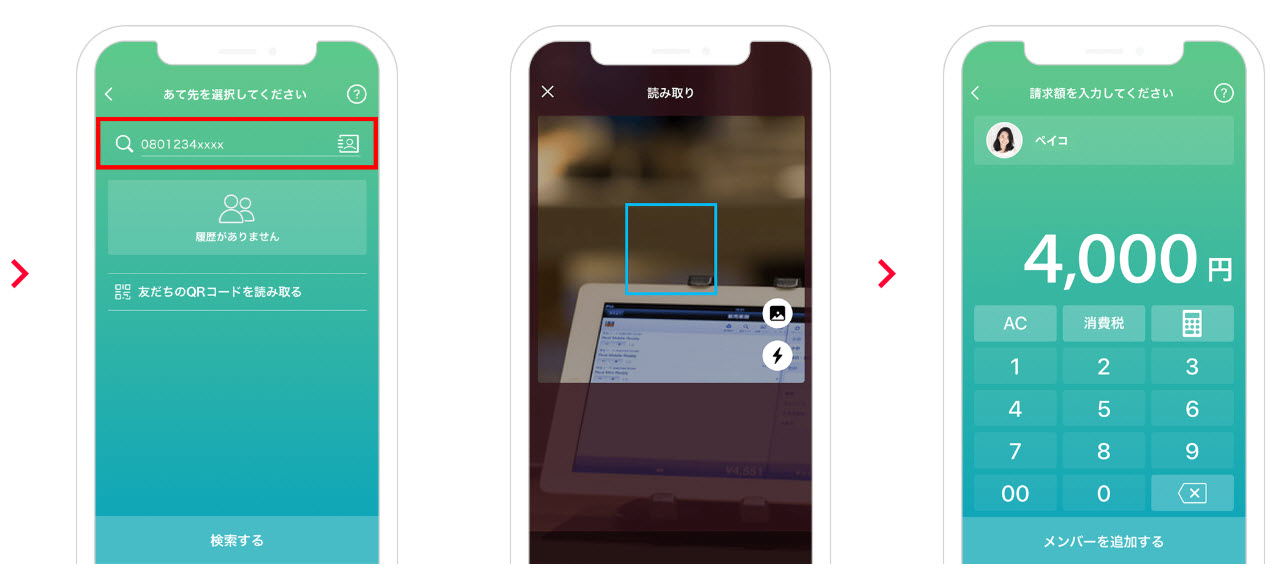
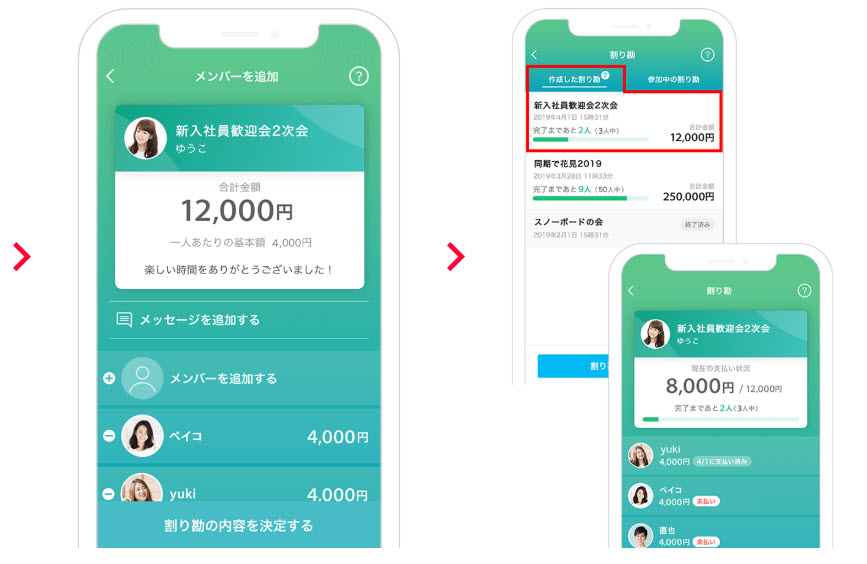
「PayPay」の「割り勘(わりかん)」幹事
- ホーム画面の「わりかん」をタップします
- 「割り勘を作成する」をタップします
- 「割り勘(わりかん)」のタイトルを決めます
- 1人あたりの、おおよその支払い額を入力します。後で、個別に修正できます
- 「割り勘(わりかん)」の参加メンバーを設定するため「メンバーを追加する」をタップします
- 「PayPay ID・携帯番号で検索する」か「友だちのQRコードを読み取る」の、どちらかの方法で、メンバーを追加します
- 「PayPay ID・携帯番号で検索する」場合は、受け取り側の「PayPay ID」か「携帯電話番号」を入力し「検索する」をタップします
- 「友だちのQRコードを読み取る」場合は、追加したいメンバーに「QRコード(マイコード)」を表示してもらい、それを読み取ります。
- 追加するメンバーの支払額を調整します
- 参加メンバーが追加されました。この操作を繰り返して、メンバーの設定が終わったら「割り勘の内容を決定する」をタップすると、作成が完了し、メンバーに通知が届きます
- 「作成した割り勘」から、それぞれ作成した「割り勘(わりかん)」の支払い状況が、確認できます。
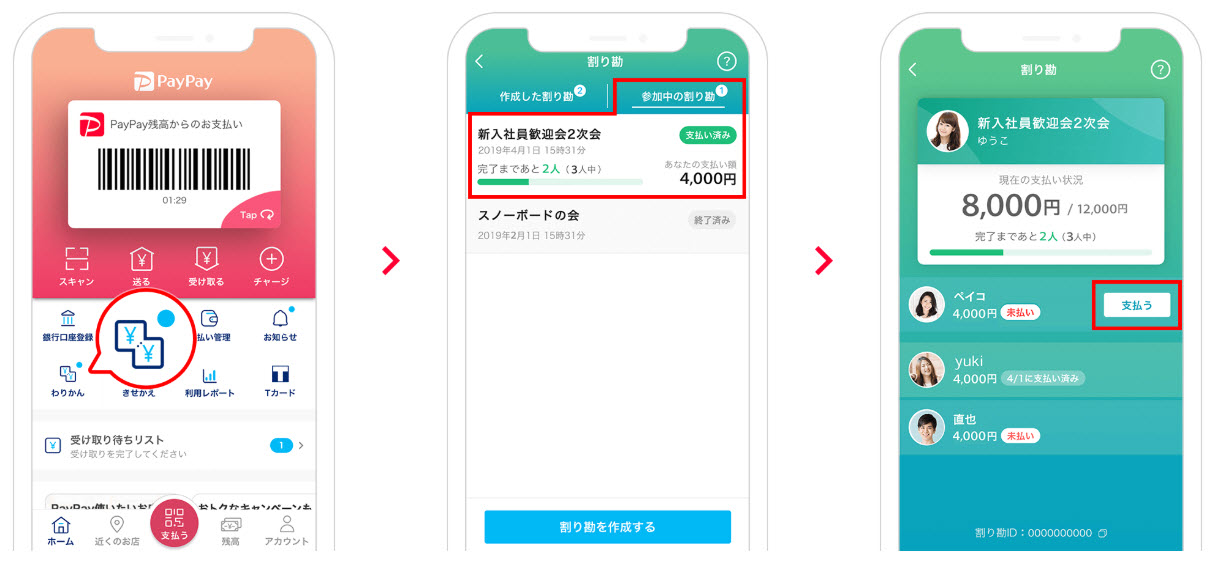
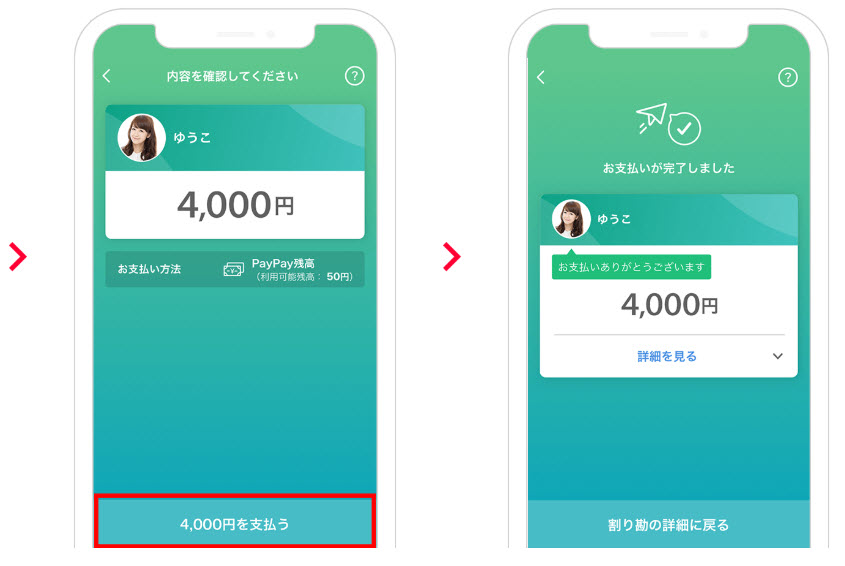
「PayPay」の「割り勘(わりかん)」参加メンバー
- ホーム画面の「わりかん」に通知が表示されますので、それをタップします
- 「参加中の割り勘」タブから、目的の割り勘を探し、タップします
- 自分の名前の欄にある「支払う」ボタンをタップします
- 「〇〇円を支払う」をタップします
- 支払いが完了しました
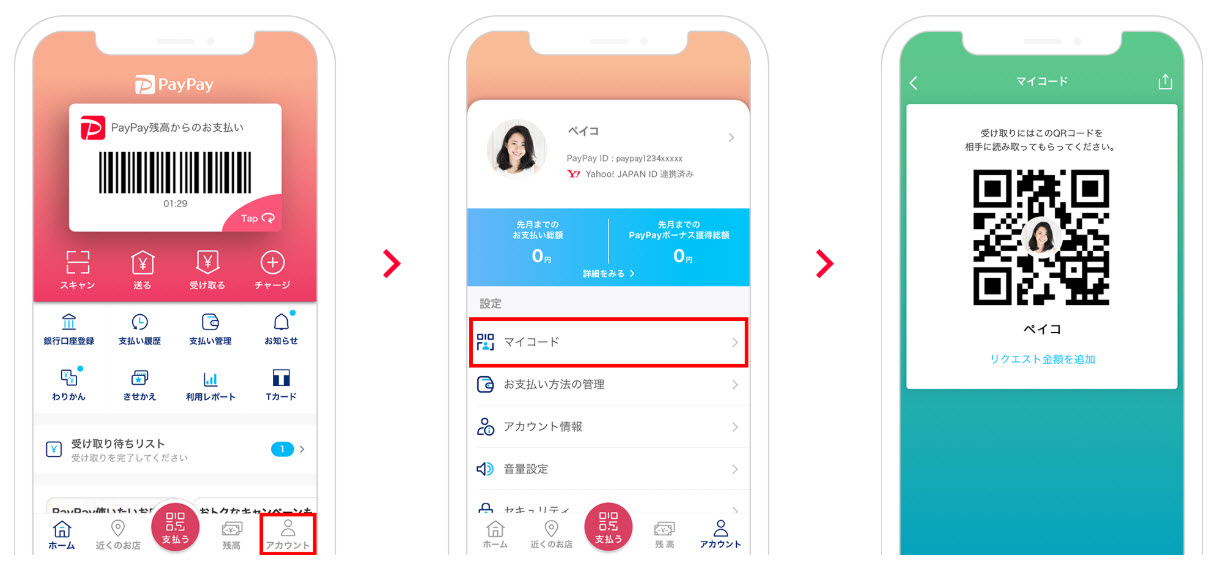
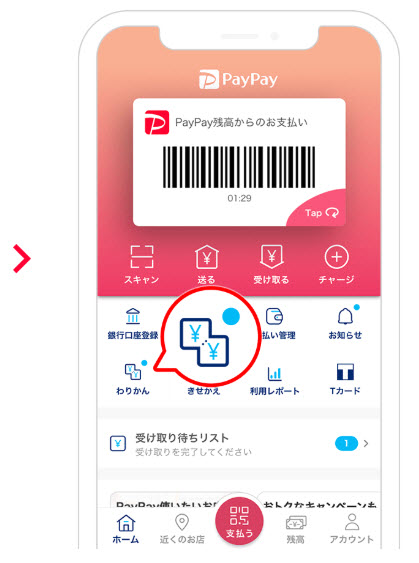
QRコードを見せて「割り勘(わりかん)」に参加する
- ホーム画面右下にある「アカウント」をタップします
- 「マイコード」をタップします
- 表示された「マイコード(QRコード)」を幹事に見せて、スキャンしてもらいます
- 「わりかん」から通知を確認し、支払いの操作を進めてください
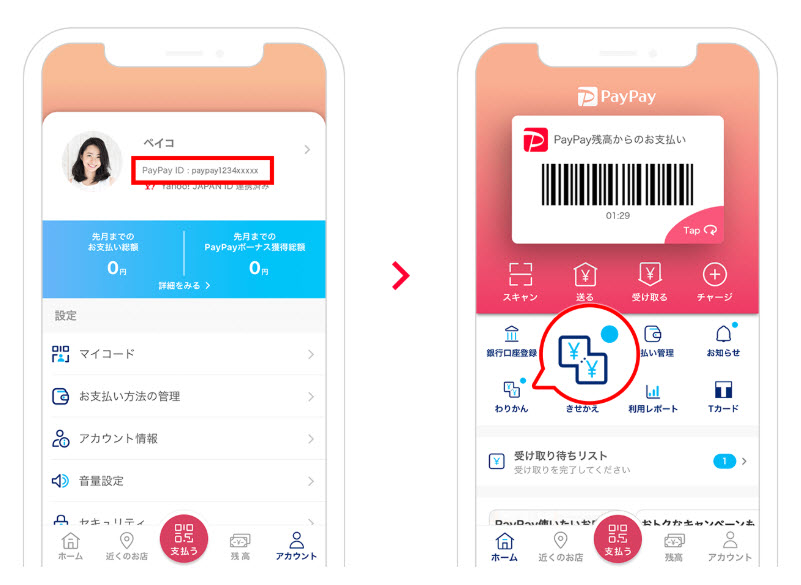
携帯電話番号・PayPay IDを伝えて「割り勘(わりかん)」に参加する
- 支払い側に「PayPay」に登録した「携帯電話番号」か「PayPay ID」を伝えます
- 「わりかん」から通知を確認し、支払いの操作を進めてください
PayPay(ペイペイ)店舗に導入する方法
2019年10月1日からの消費税引き上げに合わせて、キャッシュレス化を支援する国の事業が始まり、「PayPay(ペイペイ)」が、その「キャッシュレス事業者」に登録されました。
これにより「PayPay(ペイペイ)」を利用する「ユーザー」はもちろんのこと、加盟する「店舗」にも、「補助金」などの「メリット」を受けることが可能となったので、「PayPay(ペイペイ)」は、さらに普及していくことが、予想されます。
「PayPay(ペイペイ)」の「加盟店」になる方法
「PayPay(ペイペイ)」の「加盟店」になると、国が推進する「キャッシュレス・消費者還元事業」の「補助金」などの「恩恵」が、「お店側」も、受けられるようになります。
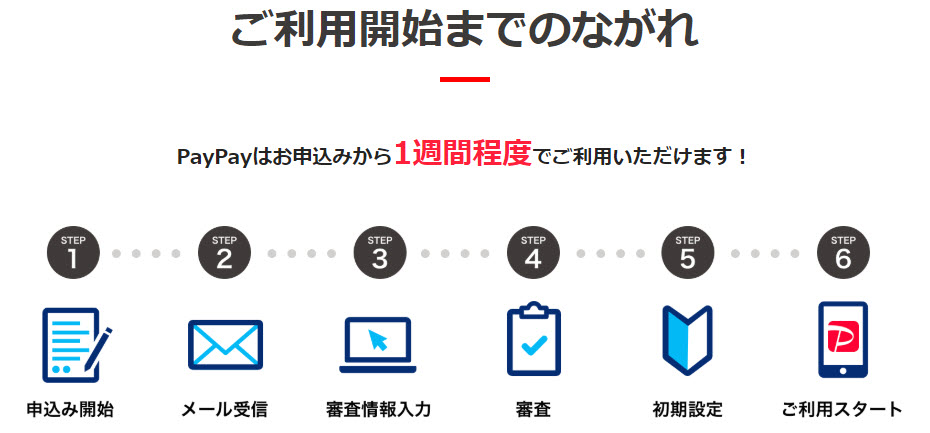
「PayPay(ペイペイ)」の「加盟店」に申し込みたいお店は、「PayPay(ペイペイ)」の「加盟店」に申し込んでから、審査が通れば、約1週間で、「PayPay(ペイペイ)」の利用が、開始できます。
加盟店への申し込み(無料)
もちろん、「加盟店」への申し込みは「無料」です。
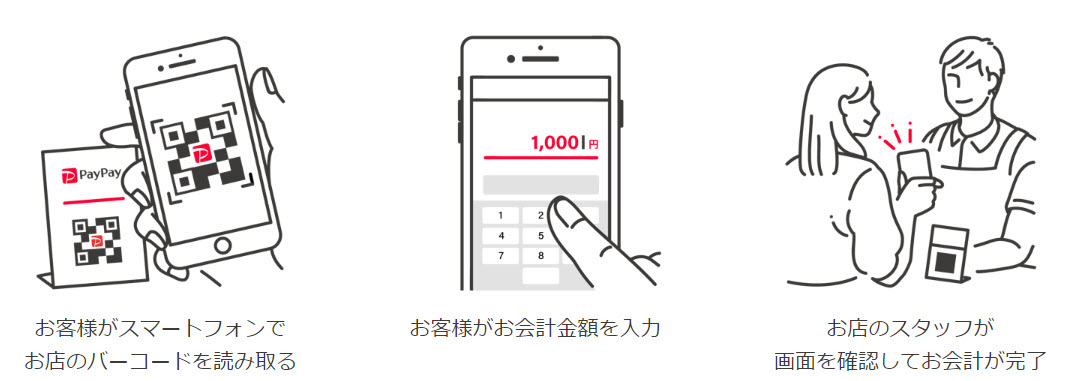
「PayPay(ペイペイ)」では、「加盟店」の「決済システム手数料」は「2021年9月30日」までは「無料」になると発表しています。
それ以降、いくらの「決済システム料」が取られるかは、まだ決まっていないようですが、「2021年9月30日」までは、「PayPay(ペイペイ)」を導入することによる、「店舗側」の費用は、いっさいかからないために、「PayPay(ペイペイ)」を、他の店舗に先駆けて、早期に始める「メリット」は、「お店」の側にも多くあると言えるでしょう。
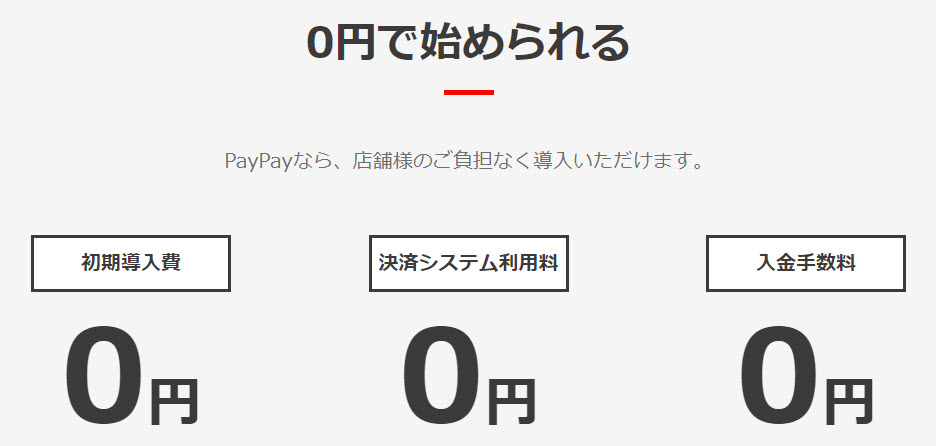
また、「PayPay(ペイペイ)加盟店」の場合、「ジャパンネット銀行」に入金口座を指定しておけば、「入金手数料」が「永年」、「無料」になります。
これは、かなりお得ですよね。
その他、銀行を選択してしまうと「2020年6月30日までは無料」ですが、それ以降は「入金手数料」を取られてしまいます。
ですので、「PayPay(ペイペイ)加盟店」は、お得な「ジャパンネット銀行」の口座を開設して、入金口座は「ジャパンネット銀行」で登録しましょう。
「ジャパンネット銀行」の口座開設は、「ジャパンネット銀行」の公式ホームページで、簡単に作成可能です。
「キャッシュレス・消費者還元事業」とは
「キャッシュレス・消費者還元事業」とは、2019年10月の消費税率引き上げに伴い、「キャッシュレス支払いを行った消費者に、ポイントが還元される国の事業」です。
「キャッシュレス・消費者還元事業」は、消費税率が10%に引き上げられる、2019年10月からの「9か月間」、キャッシュレス決済をした消費者に、「最大5%」が還元される「国の補助金事業」となります。
「消費者」にとっての「メリット」のみならず、「キャッシュレス決済用の端末導入費用補助」や「手数料補助」など「事業者」にとっての「メリット」もありますので、「消費者」「お店」の両方で、「キャッシュレス決済」が盛り上がることは、間違いないでしょう。
「PayPay(ペイペイ)」も「補助金事業」の「対象事業者」となることが決定し、「PayPay(ペイペイ)ユーザー」へ通常付与している「PayPay(ペイペイ)ボーナス」に加えて、「最大5%」を還元することが決定しています。
「キャッシュレス・消費者還元事業」の店舗メリット
「キャッシュレス・消費者還元事業」は、キャッシュレス決済を利用する「ユーザー」だけではなく、「お店(店舗)」にも、「メリット」があります。
店舗がキャッシュレス・消費者還元事業になるメリット
- 決済システムの利用料の「3分の1を国が負担」してくれる
- 「消費者の負担減」で「購買促進」が期待できる
- 「釣り銭の準備が不要」で「現金関連業務からの解放」される
決済システムの利用料の「3分の1を国が負担」してくれる
「消費者(キャッシュレス決済の利用者)」が、キャッシュレス決済を利用することによって発生する「決済システム利用料(3.25%以下)」の「3分の1を国が負担」してくれます(一部対象外あり)。
また、「PayPay(ペイペイ)」では、2021年9月30日まで「決済システム利用料無料キャンペーン」を実施してくれています。
「消費者の負担減」で「購買促進」が期待できる
「PayPay(ペイペイ)」などの「キャッシュレス決済」を導入した場合、実質的に、「消費者(利用者)」にとっては、「現行の8%の消費税率よりも負担額が減る」ため、「PayPay(ペイペイ)」加盟店などの「キャッシュレス決済導入店舗」では、「消費者(利用者)」の購買意欲向上が見込まれます。
「キャッシュレス決済」をした消費者へは、決済事業者(PayPayなど)から、ポイントなどの形で還元されます。
「釣り銭の準備が不要」で「現金関連業務からの解放」される
「キャッシュレス決済」の導入に伴い、「両替」をしたり、「閉店後に現金を確認したりする、現金の運用にまつわる手間」を、大幅にカットできます。
日本でも「キャッシュレス決済」が進むことによって、「作業時間の短縮」や、「レジ締めにかかる人件費の削減」などが、業務効率化され、今後、人件費を減らすことが出来るようになっていきます。
「キャッシュレス・消費者還元事業」に申請するには?
「キャッシュレス・消費者還元事業」の「対象店舗」になるには、最初に「PayPay(ペイペイ)」などの「決済事業者」経由での「申請・登録」が必要になります。
つまり、まずは「PayPay(ペイペイ)」の「加盟店」に申込んで、「PayPay(ペイペイ)」の審査に合格する必要があるのです。
まず、「PayPay(ペイペイ)」の「加盟店に申し込む(無料)」と、申し込んだ「加盟店」へ、「PayPay(ペイペイ)」から「事業参加の手続き用URL」が「メール」で送られてきます。
「PayPay(ペイペイ)」に既に加盟している店舗ではなく、新規で申し込みをする「お店」は、「PayPay(ペイペイ)加盟店の審査」終了後に、「キャッシュレス・消費者還元事業」の案内が、「メール」で、届くようになっています。
その案内から申請を行い、見事、「キャッシュレス・消費者還元事業」の「対象店舗」に認定された「加盟店」の情報は、「キャッシュレス・消費者還元事業」の「対象店舗」として、「キャッシュレス・消費者還元事業」のホームページに、公表される予定になっていますので、お店の宣伝にもなり、露出も増えることが想定されています。
本格的には、2019年10月1日より、「キャッシュレス・消費者還元事業」がスタートします。
ただし、「キャッシュレス・消費者還元事業」の「対象店舗」への申し込み自体は、2020年5月30日まで受け付けされていますので、遅れて申請してしまったお店も、安心してください。
しかし、「キャッシュレス・消費者還元事業」が開始される直前になると、申し込み店舗が急増して、審査がスムーズに下りない可能性もありますので、今から、早めに申し込んでおくと、確実に「メリット」が、受けられると思います。
まずは、「PayPay(ペイペイ)」の「加盟店」へ申し込み、「PayPay(ペイペイ)」から審査が下りて、「キャッシュレス・消費者還元事業」の手続き用のメールが届いたら、その指示に従って、申請の手続きをするようにしましょう。
まとめ
「キャッシュレス決済」は、大きく分けると「QR決済(スマホ決済)」「電子マネー」「クレジットカード」の「3つの種類」に分類されます。
今回、紹介した「PayPay(ペイペイ)」は、この中の「QR決済」に分類され、最も新しい「キャッシュレス決済」の分野となります。
正直、「キャッシュレス決済」に関しては、「もはや難しいとか、面倒くさいとか、現金が良いとか言ってる場合じゃない」というのが、現実的な感想です。
現在、日本の国をあげて、「キャッシュレス決済」の普及を後押ししているので、「やらなきゃ大損」と言えるくらい、「利用者」や「加盟店」にも、多くの「メリット」があります。
「キャッシュレス決済」の「メリット」
- 消費増税に合わせて、政府も激推し!
- 各社キャンペーンが加熱して利用者が増加中
- スマホのみで、簡単に導入ができる
「PayPay」の加盟店に申込む(無料)
まずは、「OR決済」で「No.1」を獲得している「PayPay(ペイペイ)」が、使いやすいと思うので、皆さんも「QR決済(スマホ決済)」に、デビューしてみては、いかがでしょうか。
| PayPay(ペイペイ)の新規登録 | |
|---|---|
| PayPay(ペイペイ)の店舗導入 | |
| 加盟店に申し込む(無料) |
|
 転職エージェントとは|おすすめ転職エージェントと転職サイト
転職エージェントとは|おすすめ転職エージェントと転職サイト
「おすすめ転職サイト」20代・30代・40代別の転職サイト比較